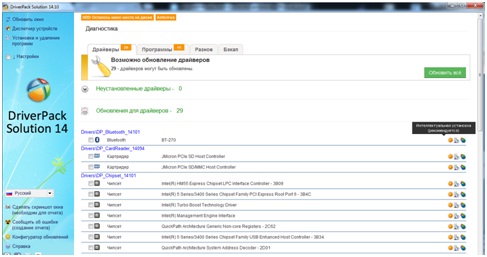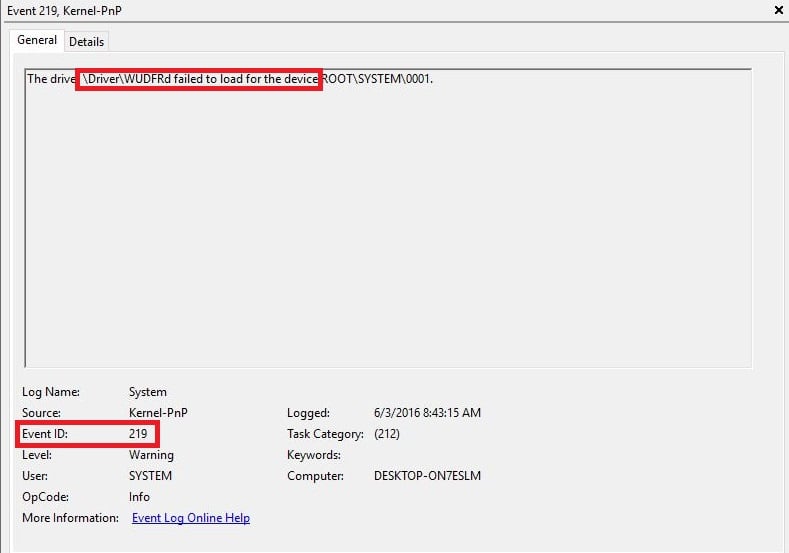Перед изменением системных файлов, рекомендуется сделать резервную копию файлов, системы и реестра.
История…
Есть нетбук, ASUS 1225B, понадобилось посмотреть данные на SD в родном кардридере, но флешка не увиделась, полез я в диспетчер устройств, а там примерно 9 кривых устройств из них всего 1 — это ASMedia, а другие все bluetooth, пытаясь всячески установить эти драйвера был итог один:
После установки драйверов, проблем, вроде нет (только стабильно 2 периферийных bluetooth, не ставились), но после перезагрузки проблема возвращалась.
Начал вспоминать какие изменения были в системе:
- обновлял windows 7, как раз на днях
- обновлял драйвера, возможно как раз блютуз, возможно usb и точно звук…
- обновлял драйвер amd на видеокарту
- отключал блютуз в диспетчере устройств.
Поэтому я начал откатываться, по какой-то причине не было точек до обновления ОС… И пришлось руками удалять обновления ОС, играть с драйверами…
Не помогло, зашёл дальше, запустил msconfig:
- Сначала выбрал диагностический запуск — не помогло
- Потом выбрал обычный и после перезагрузки Windows не запустился.
Минута молчания и несколько дней мучений:
Ошибка 0xc000000e, говорит, — не найдено требуемое устройство. Интернет говорит, что надо бы обновить загрузчик, но тут оказался костыль.
При запуске восстановления, автоматически находится ошибка, но она не может исправиться, якобы не может записать файл, руками через CMD примерно тот же ответ, при этом я не могу выбрать какую Windows я восстанавливаю, её нет в списке. Решил посмотреть, что будет если попробовать установить ОС заново:
- Выскакивает первая ошибка с тем, что что-то не так с CD/DVD, но поскольку я гружусь с флешки, нажимаю ОК (другой кнопки и нет).
- Выскакивает ещё ошибка, говорит не найдено устройств на которые можно устанавливать систему. Ну ладно, выбираю драйвер SATA с того самого диска, который якобы не виден, драйвер установился, но диск не появился.
Фух, конец близок моим мучениям…
Вытащил свой SSD из нетбука, вставил в другой ноутбук — загрузился с флешки, в котором сразу и автоматически исправилась ошибка и ОС начала грузиться.
Переставил в свой нетбук и я вернулся с того, с чего начал.
Извиняюсь, мучения продолжаются, драйвера так и не работают корректно 🙂 🙂 🙂
Почему слетел BCD не известно, есть у меня диск HDD с которого я несколько лет назад всё переносил на SSD и там есть BCD, который тоже не хотел грузиться, почему не знаю.
Пошёл я удалять драйвера:
- с помощью USBDeview — не помогло
- Тогда я выполнил команду, которая удалила все драйвера и перезагрузила компьютер, C:WindowsSystem32SysprepSysprep.exe /oobe /generalize /shutdown
Но и это не помогло.
Итак, в чём же проблема?
В событиях я нашёл такие строки:
Код события 1060
Загрузка ??C:windowsSysWow64driversmpfilt.sys заблокирована из-за несовместимости с данной системой. Обратитесь к поставщику программного обеспечения за совместимой версией драйвера.Код события 219
Не удалось загрузить драйвер Drivermpfilt для устройства PCIVEN_1002&DEV_4396&SUBSYS_103B1043&REV_003&11583659&4&92.Код события 20001
Управление драйверами завершило процесс установки драйвера FileRepositoryusbport.inf_amd64_neutral_d5d6e7e900318837usbport.inf для экземпляра устройства с ИД USBROOT_HUB204&8B70E4&3 со следующим состоянием: 0x0.
Вот по этому пути я и пошёл, как оказалось это драйвер для ALCOR MP.
Поскольку я восстанавливаю флешки и как раз не так давно был последний раз… Так вот, у ALCOR MP есть свой драйвер, который и мешался, поэтому нужно его удалить программой, которая обычно лежит в его папке, LoadDriver.exe — UNINSTALL и перезагрузиться. А вообще этот драйвер находится в: C:WindowsSysWow64driversmpfilt.sys
Блютуз… В общем драйвера от производителя нетбука заработали, кроме двух периферийных, ну и ладно.
Забыл упомянуть, что после выполнения команды:
C:WindowsSystem32SysprepSysprep.exe /oobe /generalize /shutdown
Не захотел работать общий доступ, поэтому я выполнил проверку системных файлов:
sfc /scannow
и проблема решилась
Но на этом история не закончилась
Есть телефон Sony, при подключении к компьютеру должен установиться MTP драйвер, но с ним какие-то проблемы:
1. подключаю телефон, драйвер становится с ошибкой, переподключаю и ошибки нет, но Sony PC Companion не видит телефон
код: USBVID_0FCE&PID_01BA&REV_0232
ОС: Windows 7 X64
Устанавливается драйвер от:
AsusTek, AiDriver.sys
2. Если выполнить автоматический поиск драйвера, то:
Система Windows обнаружила драйверы для этого устройства, но при попытке установки этих драйверов произошла ошибка.
USB-устройство MTP
Системе не удаётся найти указанный путь
Или если устанавливать не автоматически, а указать путь вручную, то:
MTP USB Device
Эта операция требует интерактивного оконного терминала.
3. В событиях ошибки/уведомления
Управление драйверами завершило процесс установки драйвера FileRepositorywpdmtp.inf_amd64_neutral_9bb06c3cf57e5001wpdmtp.inf для экземпляра устройства с ИД USBVID_0FCE&PID_01BACB5A20USXK со следующим состоянием: 0x3.
Не удалось установить пакет драйверов. Последнее состояние: 0x3.
Служба инфраструктуры драйверов пользовательского режима WpdMtpDriver (CLSID {aaae762b-a6a2-4c45-b5d8-9a83afb6bb70}) обновлена. Для нее необходима версия платформы 1.11.0 или более высокая версия.
Пакет драйверов, использующий среду драйверов пользовательского режима версии 1.11.0, устанавливается на устройстве USBVID_0FCE&PID_01BACB5A20USXK.
В моём случае скорее всего была виновата служба Windows Driver Foundation — User-mode Driver Framework (wudfsvc), так как при смене режима запуска, было написано: системе не удается найти указанный путь
Решение:
- Удалил эту службу:
sc delete wudfsvc
- Перезагрузился
- Установил заново службу:
sc create wudfsvc binpath= "C:Windowssystem32svchost.exe -k LocalSystemNetworkRestricted" type= share start= auto depend= "PlugPlay/WudfPf" DisplayName= "Windows Driver Foundation - User-mode Driver Framework"
- Это не помогло, так как была ошибка: #1314. клиент не обладает требуемыми правами. Поэтому пришлось отыскать бэкап своего реестра и забрать оттуда эту службу:
Windows Registry Editor Version 5.00 [HKEY_LOCAL_MACHINESYSTEMCurrentControlSetserviceswudfsvc] "DisplayName"="@%SystemRoot%system32wudfsvc.dll,-1000" "Group"="PlugPlay" "ImagePath"=hex(2):25,00,53,00,79,00,73,00,74,00,65,00,6d,00,52,00,6f,00,6f,00, 74,00,25,00,5c,00,73,00,79,00,73,00,74,00,65,00,6d,00,33,00,32,00,5c,00,73, 00,76,00,63,00,68,00,6f,00,73,00,74,00,2e,00,65,00,78,00,65,00,20,00,2d,00, 6b,00,20,00,4c,00,6f,00,63,00,61,00,6c,00,53,00,79,00,73,00,74,00,65,00,6d, 00,4e,00,65,00,74,00,77,00,6f,00,72,00,6b,00,52,00,65,00,73,00,74,00,72,00, 69,00,63,00,74,00,65,00,64,00,00,00 "Description"="@%SystemRoot%system32wudfsvc.dll,-1001" "ObjectName"="LocalSystem" "ErrorControl"=dword:00000001 "Start"=dword:00000004 "Type"=dword:00000020 "DependOnService"=hex(7):50,00,6c,00,75,00,67,00,50,00,6c,00,61,00,79,00,00,00, 57,00,75,00,64,00,66,00,50,00,66,00,00,00,00,00 "ServiceSidType"=dword:00000001 "RequiredPrivileges"=hex(7):53,00,65,00,43,00,68,00,61,00,6e,00,67,00,65,00,4e, 00,6f,00,74,00,69,00,66,00,79,00,50,00,72,00,69,00,76,00,69,00,6c,00,65,00, 67,00,65,00,00,00,53,00,65,00,41,00,73,00,73,00,69,00,67,00,6e,00,50,00,72, 00,69,00,6d,00,61,00,72,00,79,00,54,00,6f,00,6b,00,65,00,6e,00,50,00,72,00, 69,00,76,00,69,00,6c,00,65,00,67,00,65,00,00,00,53,00,65,00,49,00,6e,00,63, 00,72,00,65,00,61,00,73,00,65,00,51,00,75,00,6f,00,74,00,61,00,50,00,72,00, 69,00,76,00,69,00,6c,00,65,00,67,00,65,00,00,00,53,00,65,00,54,00,63,00,62, 00,50,00,72,00,69,00,76,00,69,00,6c,00,65,00,67,00,65,00,00,00,53,00,65,00, 4c,00,6f,00,61,00,64,00,44,00,72,00,69,00,76,00,65,00,72,00,50,00,72,00,69, 00,76,00,69,00,6c,00,65,00,67,00,65,00,00,00,00,00 "FailureActions"=hex:84,03,00,00,00,00,00,00,00,00,00,00,03,00,00,00,14,00,00, 00,01,00,00,00,c0,d4,01,00,01,00,00,00,e0,93,04,00,00,00,00,00,00,00,00,00 [HKEY_LOCAL_MACHINESYSTEMCurrentControlSetserviceswudfsvcParameters] "ServiceDll"=hex(2):25,00,53,00,79,00,73,00,74,00,65,00,6d,00,52,00,6f,00,6f, 00,74,00,25,00,5c,00,53,00,79,00,73,00,74,00,65,00,6d,00,33,00,32,00,5c,00, 57,00,55,00,44,00,46,00,53,00,76,00,63,00,2e,00,64,00,6c,00,6c,00,00,00 "ServiceDllUnloadOnStop"=dword:00000001 [HKEY_LOCAL_MACHINESYSTEMCurrentControlSetserviceswudfsvcSecurity] "Security"=hex:01,00,14,80,8c,00,00,00,98,00,00,00,14,00,00,00,30,00,00,00,02, 00,1c,00,01,00,00,00,02,80,14,00,ff,00,0f,00,01,01,00,00,00,00,00,01,00,00, 00,00,02,00,5c,00,04,00,00,00,00,00,14,00,fd,01,02,00,01,01,00,00,00,00,00, 05,12,00,00,00,00,00,18,00,ff,01,0f,00,01,02,00,00,00,00,00,05,20,00,00,00, 20,02,00,00,00,00,14,00,8d,00,02,00,01,01,00,00,00,00,00,05,04,00,00,00,00, 00,14,00,8d,00,02,00,01,01,00,00,00,00,00,05,06,00,00,00,01,01,00,00,00,00, 00,05,12,00,00,00,01,01,00,00,00,00,00,05,12,00,00,00 [HKEY_LOCAL_MACHINESYSTEMCurrentControlSetserviceswudfsvcTriggerInfo] [HKEY_LOCAL_MACHINESYSTEMCurrentControlSetserviceswudfsvcTriggerInfo] "Type"=dword:00000014 "Action"=dword:00000001 "GUID"=hex:eb,aa,35,2e,7f,85,eb,4b,a4,18,2e,6c,0e,54,d9,88 "Data0"=hex:4b,86,f9,50,29,92,2e,4a,b6,15,51,ab,3a,b1,00,30 "DataType0"=dword:00000001
- Перезагрузился и новые устройства заработали сразу, а старые, на которые уже был установлен драйвер, удалил и установил заново.
Перед изменением системных файлов, рекомендуется сделать резервную копию файлов, системы и реестра.
История…
Есть нетбук, ASUS 1225B, понадобилось посмотреть данные на SD в родном кардридере, но флешка не увиделась, полез я в диспетчер устройств, а там примерно 9 кривых устройств из них всего 1 — это ASMedia, а другие все bluetooth, пытаясь всячески установить эти драйвера был итог один:
После установки драйверов, проблем, вроде нет (только стабильно 2 периферийных bluetooth, не ставились), но после перезагрузки проблема возвращалась.
Начал вспоминать какие изменения были в системе:
- обновлял windows 7, как раз на днях
- обновлял драйвера, возможно как раз блютуз, возможно usb и точно звук…
- обновлял драйвер amd на видеокарту
- отключал блютуз в диспетчере устройств.
Поэтому я начал откатываться, по какой-то причине не было точек до обновления ОС… И пришлось руками удалять обновления ОС, играть с драйверами…
Не помогло, зашёл дальше, запустил msconfig:
- Сначала выбрал диагностический запуск — не помогло
- Потом выбрал обычный и после перезагрузки Windows не запустился.
Минута молчания и несколько дней мучений:
Ошибка 0xc000000e, говорит, — не найдено требуемое устройство. Интернет говорит, что надо бы обновить загрузчик, но тут оказался костыль.
При запуске восстановления, автоматически находится ошибка, но она не может исправиться, якобы не может записать файл, руками через CMD примерно тот же ответ, при этом я не могу выбрать какую Windows я восстанавливаю, её нет в списке. Решил посмотреть, что будет если попробовать установить ОС заново:
- Выскакивает первая ошибка с тем, что что-то не так с CD/DVD, но поскольку я гружусь с флешки, нажимаю ОК (другой кнопки и нет).
- Выскакивает ещё ошибка, говорит не найдено устройств на которые можно устанавливать систему. Ну ладно, выбираю драйвер SATA с того самого диска, который якобы не виден, драйвер установился, но диск не появился.
Фух, конец близок моим мучениям…
Вытащил свой SSD из нетбука, вставил в другой ноутбук — загрузился с флешки, в котором сразу и автоматически исправилась ошибка и ОС начала грузиться.
Переставил в свой нетбук и я вернулся с того, с чего начал.
Извиняюсь, мучения продолжаются, драйвера так и не работают корректно 🙂 🙂 🙂
Почему слетел BCD не известно, есть у меня диск HDD с которого я несколько лет назад всё переносил на SSD и там есть BCD, который тоже не хотел грузиться, почему не знаю.
Пошёл я удалять драйвера:
- с помощью USBDeview — не помогло
- Тогда я выполнил команду, которая удалила все драйвера и перезагрузила компьютер, C:WindowsSystem32SysprepSysprep.exe /oobe /generalize /shutdown
Но и это не помогло.
Итак, в чём же проблема?
В событиях я нашёл такие строки:
Код события 1060
Загрузка ??C:windowsSysWow64driversmpfilt.sys заблокирована из-за несовместимости с данной системой. Обратитесь к поставщику программного обеспечения за совместимой версией драйвера.Код события 219
Не удалось загрузить драйвер Drivermpfilt для устройства PCIVEN_1002&DEV_4396&SUBSYS_103B1043&REV_003&11583659&4&92.Код события 20001
Управление драйверами завершило процесс установки драйвера FileRepositoryusbport.inf_amd64_neutral_d5d6e7e900318837usbport.inf для экземпляра устройства с ИД USBROOT_HUB204&8B70E4&3 со следующим состоянием: 0x0.
Вот по этому пути я и пошёл, как оказалось это драйвер для ALCOR MP.
Поскольку я восстанавливаю флешки и как раз не так давно был последний раз… Так вот, у ALCOR MP есть свой драйвер, который и мешался, поэтому нужно его удалить программой, которая обычно лежит в его папке, LoadDriver.exe — UNINSTALL и перезагрузиться. А вообще этот драйвер находится в: C:WindowsSysWow64driversmpfilt.sys
Блютуз… В общем драйвера от производителя нетбука заработали, кроме двух периферийных, ну и ладно.
Забыл упомянуть, что после выполнения команды:
C:WindowsSystem32SysprepSysprep.exe /oobe /generalize /shutdown
Не захотел работать общий доступ, поэтому я выполнил проверку системных файлов:
sfc /scannow
и проблема решилась
Но на этом история не закончилась
Есть телефон Sony, при подключении к компьютеру должен установиться MTP драйвер, но с ним какие-то проблемы:
1. подключаю телефон, драйвер становится с ошибкой, переподключаю и ошибки нет, но Sony PC Companion не видит телефон
код: USBVID_0FCE&PID_01BA&REV_0232
ОС: Windows 7 X64
Устанавливается драйвер от:
AsusTek, AiDriver.sys
2. Если выполнить автоматический поиск драйвера, то:
Система Windows обнаружила драйверы для этого устройства, но при попытке установки этих драйверов произошла ошибка.
USB-устройство MTP
Системе не удаётся найти указанный путь
Или если устанавливать не автоматически, а указать путь вручную, то:
MTP USB Device
Эта операция требует интерактивного оконного терминала.
3. В событиях ошибки/уведомления
Управление драйверами завершило процесс установки драйвера FileRepositorywpdmtp.inf_amd64_neutral_9bb06c3cf57e5001wpdmtp.inf для экземпляра устройства с ИД USBVID_0FCE&PID_01BACB5A20USXK со следующим состоянием: 0x3.
Не удалось установить пакет драйверов. Последнее состояние: 0x3.
Служба инфраструктуры драйверов пользовательского режима WpdMtpDriver (CLSID {aaae762b-a6a2-4c45-b5d8-9a83afb6bb70}) обновлена. Для нее необходима версия платформы 1.11.0 или более высокая версия.
Пакет драйверов, использующий среду драйверов пользовательского режима версии 1.11.0, устанавливается на устройстве USBVID_0FCE&PID_01BACB5A20USXK.
В моём случае скорее всего была виновата служба Windows Driver Foundation — User-mode Driver Framework (wudfsvc), так как при смене режима запуска, было написано: системе не удается найти указанный путь
Решение:
- Удалил эту службу:
sc delete wudfsvc
- Перезагрузился
- Установил заново службу:
sc create wudfsvc binpath= "C:Windowssystem32svchost.exe -k LocalSystemNetworkRestricted" type= share start= auto depend= "PlugPlay/WudfPf" DisplayName= "Windows Driver Foundation - User-mode Driver Framework"
- Это не помогло, так как была ошибка: #1314. клиент не обладает требуемыми правами. Поэтому пришлось отыскать бэкап своего реестра и забрать оттуда эту службу:
Windows Registry Editor Version 5.00 [HKEY_LOCAL_MACHINESYSTEMCurrentControlSetserviceswudfsvc] "DisplayName"="@%SystemRoot%system32wudfsvc.dll,-1000" "Group"="PlugPlay" "ImagePath"=hex(2):25,00,53,00,79,00,73,00,74,00,65,00,6d,00,52,00,6f,00,6f,00, 74,00,25,00,5c,00,73,00,79,00,73,00,74,00,65,00,6d,00,33,00,32,00,5c,00,73, 00,76,00,63,00,68,00,6f,00,73,00,74,00,2e,00,65,00,78,00,65,00,20,00,2d,00, 6b,00,20,00,4c,00,6f,00,63,00,61,00,6c,00,53,00,79,00,73,00,74,00,65,00,6d, 00,4e,00,65,00,74,00,77,00,6f,00,72,00,6b,00,52,00,65,00,73,00,74,00,72,00, 69,00,63,00,74,00,65,00,64,00,00,00 "Description"="@%SystemRoot%system32wudfsvc.dll,-1001" "ObjectName"="LocalSystem" "ErrorControl"=dword:00000001 "Start"=dword:00000004 "Type"=dword:00000020 "DependOnService"=hex(7):50,00,6c,00,75,00,67,00,50,00,6c,00,61,00,79,00,00,00, 57,00,75,00,64,00,66,00,50,00,66,00,00,00,00,00 "ServiceSidType"=dword:00000001 "RequiredPrivileges"=hex(7):53,00,65,00,43,00,68,00,61,00,6e,00,67,00,65,00,4e, 00,6f,00,74,00,69,00,66,00,79,00,50,00,72,00,69,00,76,00,69,00,6c,00,65,00, 67,00,65,00,00,00,53,00,65,00,41,00,73,00,73,00,69,00,67,00,6e,00,50,00,72, 00,69,00,6d,00,61,00,72,00,79,00,54,00,6f,00,6b,00,65,00,6e,00,50,00,72,00, 69,00,76,00,69,00,6c,00,65,00,67,00,65,00,00,00,53,00,65,00,49,00,6e,00,63, 00,72,00,65,00,61,00,73,00,65,00,51,00,75,00,6f,00,74,00,61,00,50,00,72,00, 69,00,76,00,69,00,6c,00,65,00,67,00,65,00,00,00,53,00,65,00,54,00,63,00,62, 00,50,00,72,00,69,00,76,00,69,00,6c,00,65,00,67,00,65,00,00,00,53,00,65,00, 4c,00,6f,00,61,00,64,00,44,00,72,00,69,00,76,00,65,00,72,00,50,00,72,00,69, 00,76,00,69,00,6c,00,65,00,67,00,65,00,00,00,00,00 "FailureActions"=hex:84,03,00,00,00,00,00,00,00,00,00,00,03,00,00,00,14,00,00, 00,01,00,00,00,c0,d4,01,00,01,00,00,00,e0,93,04,00,00,00,00,00,00,00,00,00 [HKEY_LOCAL_MACHINESYSTEMCurrentControlSetserviceswudfsvcParameters] "ServiceDll"=hex(2):25,00,53,00,79,00,73,00,74,00,65,00,6d,00,52,00,6f,00,6f, 00,74,00,25,00,5c,00,53,00,79,00,73,00,74,00,65,00,6d,00,33,00,32,00,5c,00, 57,00,55,00,44,00,46,00,53,00,76,00,63,00,2e,00,64,00,6c,00,6c,00,00,00 "ServiceDllUnloadOnStop"=dword:00000001 [HKEY_LOCAL_MACHINESYSTEMCurrentControlSetserviceswudfsvcSecurity] "Security"=hex:01,00,14,80,8c,00,00,00,98,00,00,00,14,00,00,00,30,00,00,00,02, 00,1c,00,01,00,00,00,02,80,14,00,ff,00,0f,00,01,01,00,00,00,00,00,01,00,00, 00,00,02,00,5c,00,04,00,00,00,00,00,14,00,fd,01,02,00,01,01,00,00,00,00,00, 05,12,00,00,00,00,00,18,00,ff,01,0f,00,01,02,00,00,00,00,00,05,20,00,00,00, 20,02,00,00,00,00,14,00,8d,00,02,00,01,01,00,00,00,00,00,05,04,00,00,00,00, 00,14,00,8d,00,02,00,01,01,00,00,00,00,00,05,06,00,00,00,01,01,00,00,00,00, 00,05,12,00,00,00,01,01,00,00,00,00,00,05,12,00,00,00 [HKEY_LOCAL_MACHINESYSTEMCurrentControlSetserviceswudfsvcTriggerInfo] [HKEY_LOCAL_MACHINESYSTEMCurrentControlSetserviceswudfsvcTriggerInfo] "Type"=dword:00000014 "Action"=dword:00000001 "GUID"=hex:eb,aa,35,2e,7f,85,eb,4b,a4,18,2e,6c,0e,54,d9,88 "Data0"=hex:4b,86,f9,50,29,92,2e,4a,b6,15,51,ab,3a,b1,00,30 "DataType0"=dword:00000001
- Перезагрузился и новые устройства заработали сразу, а старые, на которые уже был установлен драйвер, удалил и установил заново.
Ошибка «Не удалось загрузить драйвер wudfrd» часто возникает после обновления до Windows 10. Некоторые из обновленных драйверов Windows 10 могут быть несовместимы с вашим оборудованием после обновления. Следовательно, средство просмотра событий включает эту запись с идентификатором 219: »Не удалось загрузить драйвер N для устройства WpdBusEnumRoot NWpdBusEnumRoot NUMB 2 0 VEN_HUAWEISTORD_53 ssl=1″ />
- Затем нажмите кнопку Проверить наличие обновлений.
- Если обновления доступны, нажмите кнопку «Загрузить».
2. Проверьте настройки службы Windows Driver Foundation.
Служба Windows Driver Foundation необходима для драйверов. Таким образом, убедитесь, что эта служба включена с автоматическим запуском. Вы можете настроить службу WDF следующим образом.
- Сначала откройте «Выполнить», нажав клавиши Win + R.
- Введите services.msc в «Выполнить» и нажмите клавишу OK.
- Перейдите в службу Windows Driver Foundation.
- Теперь дважды щелкните Windows Driver Foundation, чтобы открыть окно его свойств.
- Выберите «Автоматически» в меню «Тип запуска» Windows, если этот параметр в настоящее время отключен.
- Нажмите кнопку Применить и ОК, чтобы подтвердить новые настройки.
ТАКЖЕ ЧИТАЙТЕ: Исправлено: экран стал пиксельным после обновления Windows
Ошибка при установке Windows 7 8 10 не найден драйвер USB 3.0 Решение! Winntsetup
3. Переустановите драйверы USB.
Ошибка 219 часто относится к драйверам USB (универсальная последовательная шина). Таким образом, переустановка драйверов USB — еще одно возможное решение ошибки 219. Вы можете переустановить драйверы USB следующим образом.
- Сначала нажмите клавишу Win + X, чтобы открыть меню Win + X.
- Выберите Диспетчер устройств, чтобы открыть его окно.
- Дважды щелкните Контроллеры последовательной шины USB, чтобы развернуть список контроллеров USB следующим образом.
- Теперь щелкните правой кнопкой мыши каждый драйвер USB и выберите «Удалить устройство». Нажмите кнопку ОК для подтверждения.
- Наконец, перезапустите операционную систему Windows. Windows автоматически переустановит драйверы USB.
4. Обновите несовместимые драйверы.
Когда ошибка 219 возникает сразу после обновления до Windows 10, скорее всего, есть несовместимые драйверы, которые необходимо обновить. Вы можете проверить это, открыв Диспетчер устройств из меню Win + X. Несовместимые драйверы, отображаемые в Диспетчере устройств, будут отмечены восклицательным знаком рядом с ними.
- ТАКЖЕ ПРОЧИТАЙТЕ: Исправлено: «Не удалось подключиться к службе обновлений» ошибка Windows 10.
Вероятно, быстрее обновить несколько драйверов устройств, несовместимых с драйвером IObit, следующим образом.
✅3G модем ошибка установки драйвера
- Pulse Free Скачать ru эта веб-страница для сохранения мастера установки программного обеспечения.
- Откройте установщик драйвера IObit, чтобы добавить программное обеспечение в Windows.
- Программа автоматически просканирует драйверы, а затем отобразит список устаревших драйверов при их запуске.
- Нажмите кнопку «Обновить сейчас», чтобы быстро обновить все драйверы в списке.
- Вы также можете выбрать «Обновить», чтобы выборочно обновить более конкретный несовместимый драйвер.
- Перезагрузите Windows после обновления несовместимых драйверов.
- Вы также можете обновить драйверы, как описано в этом сообщении.
5. Отключите гибернацию жесткого диска.
- Отключение режима гибернации жесткого диска также может устранить ошибку 219. Это можно сделать, нажав клавиши Win + X и выбрав «Электропитание», чтобы открыть окно настроек ниже.
- Щелкните Дополнительные параметры питания, чтобы открыть панель управления, как показано ниже.
- Затем нажмите «Изменить параметры плана» и «Изменить дополнительные параметры питания», чтобы открыть окно на снимке экрана ниже.
- Нажмите «Жесткий диск» и «Отключить жесткий диск», чтобы развернуть настройки, как показано ниже.
- Выберите «Никогда» для параметра «Батарея вкл.».
- Нажмите кнопки Применить и ОК, чтобы подтвердить новую опцию.
Это пять решений, которые, вероятно, разрешат ошибку 219. Если у вас есть другие возможные исправления, поделитесь ими ниже.
СВЯЗАННЫЕ ИСТОРИИ, ЧТО НУЖНО ПРОВЕРИТЬ:
- Процесс обновления Windows 10 (wuauserv) вызывает высокую загрузку ЦП[FIX]
- Как исправить проблемы с установкой Windows 10 Fall Creators Update
- Исправлено: «Установка обновлений Windows на 100% завершена, не выключайте компьютер» в Windows 10
Этикетки: windows 10 fix
Источник: xmeg.ru
SDI — Snappy Driver Installer — программа для установки и обновления драйверов с использованием драйверпаков из сборки SamDrivers.
справка к программе
Основные особенности:
— Язык программирования: C/C++;
— Наиболее совершенный алгоритм подбора драйверов среди аналогов;
— Программа весит около 1,3 MB и не требует никаких сторонних программ;
— Высокое быстродействие при индексации, поиске драйвера, установке;
— Работа по локальной сети;
— Встроен торрент для обновления программы и драйверпаков;
— Поддержка работы с распакованными драйверами;
— Создание снимков системы, позволяющими эмулировать чужую систему на другом ПК;
— Предупреждения о возможных попытках вирусов заразить флешку с программой.
Полезные советы
Ключи запуска из командной строки
Батник для работы с сетевой папкой
Разрядность: 32/64-бита
Язык интерфейса: Мультиязычный, включая русский
Системные требования: Windоws 2000/XP/Vista/7/8/8.1/10
Лицензия: GNU GPL v3
Обязательно к прочтению
Если есть проблемы с установкой драйверов
Если после установки видеодрайвера черный экран
Осторожно, USB 3
Конкретно видно, что не «выполняется RUNONCE для обработки записей 5 RUNONCE».
как вариант не добавлять в доверенные, а просто подписать с отметкой времени у проверенного поставщика, например
signtool sign /tr http://timestamp.digicert.com /td sha256 /fd sha256 /f «c:pathtomycert.pfx» /p pfxpassword «c:pathtofile.exe»
вот по этой отметке времени как-то можно судить в принципе о достоверности..
Автоматически не устанавливаются более подходящие драйвера, в том числе HDMI-аудио.
В итоге при подключении к телевизору звук по HDMI-проводу не шёл.
Пришлось вручную ставить драйвера.
Что нужно сделать, чтобы добавить: УСТАНАВЛИВАТЬ более подходящие драйвера из драйвер-паков?
Дано: SDI лежит по сети 192.168.230.198DeploymentShare$SDI_RUS
Запускаю батник sdi-auto.bat с аргументами -autoinstall — filters:2 и всё прочее.
получаю: https://yadi.sk/i/PR6AQKs4AEeMCw
т.е. при включенной опции -autoinstall такое ощущение, что он не ставит фильтры по драйверам.
Если убрать опцию -autoinstall, получаю:
https://yadi.sk/i/89WFBAX1BZLYEw
т.е. драйвера для установки есть (я хочу только установить, не обновлять текущие).
Страницы: 1 2 3 4 5 6 7 8 9 10 11 12 13 14 15 16 17 18 19 20 21 22 23 24 25 26 27 28 29 30 31 32 33 34 35 36 37 38 39 40 41 42 43 44 45 46 47 48 49 50 51 52 53 54 55 56 57 58 59 60 61 62 63 64 65 66 67 68
Источник: forum.ru-board.com
E0000219 driver ошибка
В журнале событий появляется такая штуковина, что это такое и как с этим бороться?
Эта цепочка заблокирована. Вы можете просмотреть вопрос или оставить свой голос, если сведения окажутся полезными, но вы не можете написать ответ в этой цепочке.
Саша,
Это ошибка если точно помню связана с распаковкой драйверпаков перекачайте проблемный пак
Константин, не в курсе что за ошибка возможно чтото блочит программу
Павел, спасибо кэп. Ты многого добьешьс в жизни с такой логикой.
Илья, я подхватил malware. Но все тщательно вычистил вроде как. Видно что-то глубоко засело. Как теперь определить? Или только переустановка?
Все остальное работает как надо, следов вирусных программ не осталось.
В сегодняшней статье мы будем разбирать ошибку driver wudfrd failed to load с кодом 219. Увидеть эту ошибку можно исключительно в журнале событий системы. В большинстве случаев, ошибка с этим кодом проявляется после обновления до Windows 10.
Встреча с ошибкой driver wudfrd failed to load происходит следующим образом: обновившись до новой версии ОС, пользователь понимает, например, что какое-то устройство начала работать некорректно работать или перестало работать вообще, после чего направляется в классическое приложение «Просмотр событий», чтобы понять, что произошло.
Как правило, оборудованием, которое получает код 219, является устройством, подключаемое к системе посредством USB-интерфейса, например, колонки, мышь, клавиатура и т.д. и т.п. Так как же устранить эту ошибку? Что же, именно в этом материале мы и попытаемся помочь вам устранить ошибку driver wudfrd failed to load.
Заключение.
На этом мы и заканчиваем наше знакомство с топовыми ошибками при установке драйверов, которые можно контролировать, преимущественно, через «диспетчера». Первым делом, применяйте бессмертные рецепты на все случаи жизни – перезагрузку компьютера, повторную установку драйвера, включение и отключения проблемного девайса. Более продвинутые установки и настройки будут осуществляться в печальных случаях, если первые три способа оказались бесполезными.
Запомните, все проделанные операции, возможно, вы сможете оказать такую помощь одному из своих знакомых. Вам будет очень приятно, поверьте мне! Удачной работы!
Типичные ошибки установки драйверов.
Типичная ошибка установки драйверов носит «код 1». Коротенькое описание неисправности будет демонстрироваться в специальной части окошка настроек. Здесь будет сказано о том, что устройство неправильно настроено. Вероятнее всего, установка дровишек для представленного устройства была выполнена коряво.
Может быть произошел резкий перепад напряжения, компьютер выключился и программа установки не завершила работу, как положено. Возможен и другой сценарий, диск, с которого вы производите установку, поврежден, поэтому система копирует не все файлы. Решить такую проблему, как и любую другую ошибку с драйверами, можно переустановкой используемого ПО. Если этот вариант не поможет, то следует обратиться к тому, к чему непобедимый русский народ обращается в последнюю очередь – инструкции. Навороченные видеокарты и другие платы, нередко, требуют особой настройки, которая подробно описывается в технических руководствах.
Если и оно не поможет, то вам потребуется приглядываться к каждой программе на вашем компе, есть вероятность, что второстепенные программы просто не позволяют ему начать работу. Можно поотключать все приложения подряд, и тогда, по теории вероятности, вы наверняка вырубите то самое приложение, из-за которого и возникла описанная ошибка.
Острую нехватку вычислительных ресурсов могут испытывать не только пользователи, но и сама аппаратура. Таким образом, вы можете наблюдать ошибку установки драйверов с «кодом 12», которая как раз подходит под наше описание. Каждое устройство на материнской плате имеет доступ к определенному объему памяти.
Случается так, что железу, как обычно, не хватает мощности или же доля его ресурсов занята другими модулями. Еще один симптом, указывающий на конкретную ошибку – порты I/O, которые могут быть приписаны сразу двум модулям. Такая же картина может сложиться, если оба аппарата используют один и тот же канал связи, который устанавливается в BIOS. Выход из сей положения очевиден – полное отключение устройств, между которыми возник конфликт. Можно попробовать и более затратный, но все же приятный вариант – покупка более мощного процессора или пары дополнительных плат ОЗУ.
Случается так, что Windows не может проанализировать все ресурсы, которые использует конкретное устройство. Если нет данных по этой теме, следовательно, операционная система не может дать ему «Добро» на запуск. Такое безобразие можно происходить не только из-за скромной производительности вашей машины, но и из-за неправильной настройки оборудования.
Иногда устройство настроено не в том порядке, как этого хочет операционка. Решить подобную проблему можно несколькими способами, приготовьтесь, они довольно сложные. Прежде всего, необходимо выполнить обновление устройств Plug And Play. Это делается в «Диспетчере», как и в случае с простым обновлением.
Только вместо обновления драйверов, необходимо найти эту страшную надпись и щелкнуть по ней. Будет выполнен повторный анализ всего железа на вашем компе, чему будет свидетельствовать секундное мерцание экрана. Если это не принесет желаемого результата, пускаем в ход более тяжелую артиллерию.
В окне диспетчера устройств выберите проблемный аппарат, щелкните по нему правой кнопкой мыши, затем выберите «Свойства». На верхней панели расположены вкладки, вам необходимо найти «Ресурсы». Здесь так же будет показан приличный список, где должны мелькать вопросительные или восклицательные знаки. Таким образом, система обозначает ресурсы, в работе которых возникла ошибка.
Выберите такой ресурс и откройте меню «настройка параметров». Если такая фишка здесь недоступна, найдите чуть выше галочку «автоматическая настройка» и уберите ее.
Ошибка установки драйвера с кодом 18 – еще одно безобидное явление, о котором можно долго не говорить. Это типичное требование операционки произвести повторную инсталляцию системного ПО, то есть, дровишек. Можно попробовать простое обновление, как мы это проделывали в авторежиме через диспетчер устройств, а можно, скачать более продвинутые драйвера с официального сайта производителя. Второй вариант, естественно, прокатит, только если у вас исправно работает сетевая плата и присутствует исправно работающий интернет.
Код ошибки под номером «19» указывает на проблемы в реестре. Описание ошибки будет следующим – Windows не удается запустить устройство, поскольку в его настройках или реестре были найдены серьезные повреждения, бла, бла, бла… Руководство от Microsoft порекомендует вам запустить мастера устранения неполадок, да все на Руси знают, что это самая бесполезная вещи на земле.
Поэтому пойдем более правильному пути – попробуйте выполнить откат драйвера. Это делается в том же окне диспетчера устройств, только вам потребуется выбрать вкладку «драйвер». Нажмите на кнопку отката. Эта процедура вернет состояние программы в более раннее состояние, другими словами, вы вновь будите использовать доисторические дровишки. Это печально, но зато продуктивно.
Ковыряться в реестре – крайняя мера. Если вы чувствуете неуверенно себя в этой луже, то лучше обратитесь к опытным юзерам, поскольку с реестром шутки плохи!
Коды ошибок под номерами 21 и 22, в некоторой степени похожи, их можно назвать родственными душами. Первая из них указывает на то, что «кусочек железа» удален из списка. Удален не в физическом смысле, а в программном. Попробуйте найти проблемный аппарат в «диспетчере»… Не получилось? Ну вот, теперь вы поняли, с чем столкнулись.
Для устранения сей беды попробуйте обновить список устройств нажатием кнопки F5 или перезагрузите компьютер. Для второго случая, когда устройство распознается системой, но оно просто не включено, щелкните по нему, затем нажмите на «включение». При наихудших раскладах может потребоваться повторная установка драйвера.
Код ошибки с номером 24 сигнализирует нам о том, что для устройства имеются не все драйверы. Не будем долго думать о том, как такое могло случиться, а просто произведем повторную установку дровишек. Так же можно попробовать удалить аппарат из списка, затем перезагрузиться и включить его. Проблема будет решена, даю гарантию!
Нередко, выскакивает ошибка под номером 48 – ПО для данного железа заблокировано, поскольку при его работе нарушается работоспособность Windows. Система предложит вам обратиться к разработчикам данного приложения, чего, собственно, никто никогда не делал. Попробуйте просто обновить дрова или скачайте новые.
Первым делом…
Как понять, что ошибка установки драйвера неожиданно всплыла на поверхность? Очень просто! Проблемный девайс просто перестанет работать и вы обязательно это заметите. Но чтобы убедиться наверняка, рекомендую проделать следующую операцию. Откройте «Компьютер»,затем выберите меню «Свойства системы», далее перейдите по вкладке «Диспетчер устройств».
Это классический инструмент в операционной системе Windows, который позволяет отслеживать возникновение проблем аппаратного уровня. К примеру, если в новом окошке диспетчера вы заметите вопросительный значок напротив определенной надписи, следовательно, эта надпись и есть тот самый модуль, который работает неправильно или не работает вообще.
Щелкните правой кнопкой по этому аппарату, затем выберите «Свойства». На первой же вкладке вы увидите полное наименование девайса, а чуть ниже – его статус. Если это «чудо» работает неправильно, то здесь будет кратко описана проблема, а так же назван код ошибки. Это очень удобный способ найти неполадку.
Используя код ошибки можно загуглить и получить точный ответ на вопрос «что делать?». Будьте готовы к тому, что самым распространенным и универсальным решением считается повторная установка драйвера.
Методы решения для ошибки driver wudfrd failed to load с кодом 219
Метод №1 Переустановка USB-контроллеров
Самым простым решением для устранения ошибки с кодом 219 является переустановка драйверов для USB-контроллеров. Выполнить это можно с помощью Диспетчера устройств.
- Нажмите Windows+X;
- выберите из контекстного меню пункт «Диспетчер устройств»;
- найдите в списке раздел «Контроллеры USB»;
- нажмите на каждый из контроллеров и выберите «Удалить устройство»;
- после удаления драйверов выполните перезагрузку своего компьютера.
По-сути, вы только что совершили переустановку драйверов для USB-контроллеров, так как система должна будет автоматически повторно установить их обратно при своей загрузке. Снова откройте журнал событий Windows 10, и проверьте, была ли устранена ошибка driver wudfrd failed to load с кодом 219.
Метод №2 Переустановка несовместимых драйверов
Метод №3 Установка обновления Windows 10
Если манипуляции с драйверами не помогли вам устранить ошибку driver wudfrd failed to load с кодом 219, то мы рекомендуем вам попробовать установить все доступные обновления для Windows 10. Нажмите комбинацию клавиш Windows+S и выполните поисковый запрос «Проверить наличие обновлений».
Попав в Центр обновления Windows, нажмите на кнопку «Проверить наличие обновлений». После нажатия начнется автоматический процесс проверки доступных обновлений, а также их установки. Установив обновления, перезагрузите свой компьютер, и проверьте наличие ошибки с кодом 219. Возможно, вы наконец-то смогли избавиться от проблем с оборудованием.
Метод №4 Проверьте блок питания
Самой неприятной причиной появления ошибки driver wudfrd failed to load с кодом 219 являются неполадки с блоком питания. Если вы заметили, что после появления данной ошибки ваш ПК начал периодически перезагружаться или с трудом включаться, то проблема, вероятно, заключается именно в блоке питания.
Ошибка установки драйвера – типичная проблема, из-за которой ни в чем не повинное железо отправляется на помойку. Как ни странно, но причина неполадок нередко кроется не в аппаратной составляющей, а в программной. Но прежде всего, стоит разобраться, как работает такая сложная система, как современный компьютер и что делать, если «дровишки» неожиданно «перестали гореть».
Итак, драйверы – это комплексные и жизненно необходимые программы, которые дают вашей операционной системе, чаще всего это Windows, доступ к аппаратуре. К материнской плате подключаются видеокарта, процессор, оперативка, блок питания, звуковые устройства, сетевая плата, второсортная периферия… И без установки драйверов все эти девайсы не имеют никакой ценности. Не то, чтобы ничего вообще работать не будет, но полноценного функционала вы не получите. К тому же многие «железки» откажутся от работы, к примеру, сетевая карта, которой дрова необходимы больше, кислород для пользователя.
Таким образом, установка драйверов имеет жизненно важный приоритет. Итак, предположим, что вы столкнулись с ошибкой установки драйвера для конкретного устройства. Неважно, о каком устройстве идет речь, главное, что ваша машина не может работать в полную силу.
Не спешите вызывать мастера или бежать в сервисный центр, попробуйте разобраться в проблеме, используя ресурсы бескрайнего интернета. Плохо владеете компьютером? Не беда, моя сегодняшняя статья позволит разобраться с программными ошибками при установке драйверов. Все, что требуется от вас – это внимание и терпение, поскольку ошибок, связанных с работой оборудования может быть много. Соответственно, мы рассмотрим все возможные варианты.
- Чтобы запустить titan quest должен быть включен файл подкачки
- Как установить аддон на майнкрафт на лаки блоки
- The outer worlds системные требования
- Как установить no man s sky
- Magicka wizard wars системные требования
Источник: igry-gid.ru
Что такое 0000219.CHM? Как я могу исправить эти ошибки?
0000219.CHM проблемы часто являются результатом отсутствия, удаления или случайного перемещения файла из исходного места установки The Merck Index Twelfth Edition. Как правило, решить проблему можно заменой файла CHM. Мы также рекомендуем выполнить сканирование реестра, чтобы очистить все недействительные ссылки на 0000219.CHM, которые могут являться причиной ошибки.
Вы можете скачать новую копию файла 0000219.CHM для %%os%% (и ряда операционных систем Windows) в таблице ниже. Если в настоящий момент отсутствует необходимая вам версия 0000219.CHM, запросите ей, нажав на кнопку Request (Запрос) рядом с необходимой версией файла. Если вы не нашли необходимую вам версию файла в нашей базе, представленной ниже, мы рекомендуем обратиться непосредственно к Chapman Hall
| Имя файла: | 0000219.CHM 495AA204BB11040CF4C89C55F16FF2AD3FA53E5F |
| MD5: | 8C3F12757BBCBF7095137D895368578D |
| CRC32: |
Источник: www.solvusoft.com
На чтение 10 мин. Просмотров 4 Опубликовано 10.01.2023
Содержание
- Что значит данная ошибка
- [исправлено] драйвер driverwudfrd не удалось загрузить для устройства с кодом события 219
- Проверьте настройки службы Windows Driver Foundation
- Отключите режим гибернации жесткого диска.
- Запустите средство устранения неполадок для обслуживания системы
- Как исправить данный сбой
- Как исправить ошибку driver wudfrd failed to load с кодом 219?
- Как исправить ошибку с кодом 219 при подключении устройства к windows 10
- Как посмотреть код ошибки драйвера?
- Метод 1. выявите неисправный драйвер вручную и обновите его через диспетчер устройств.
- Метод 2. решите проблему с драйвером автоматически с помощью driver easy (рекомендуется)
- Метод №3 установка обновления windows 10
- Метод №4 проверьте блок питания
- Ошибка 219 в windows 10: вот 5 быстрых решений
- Сбой загрузки драйвера driverwudfrd для устройства — решение
- Сбой загрузки драйвера driverwudfrd для устройства — решение. не удалось загрузить драйвер. компьютер был перезагружен после критической ошибки ошибка 219 не удается загрузить driver wudfrd
- Заключение
Что значит данная ошибка
Ошибка driverwudfrd обычно вызвана каким-либо несовместимым (конфликтным) драйвером, установленным в пользовательской системе. При переходе с более ранних ОС на Виндовс 10 система вместо прежнего корректного драйвера может установить свой аналог от Майкрософт, который и будет вызывать конфликт имеющихся в системе устройств.
В других случаях указанная ошибка появляется из-за отключения (проблем с запуском) службы «Windows Driver Foundation», ответственной за работу с системными драйверами.
https://www.youtube.com/watch?v=3-BThWiCCSM
Также данная ошибка часто связана с ЮСБ-устройствами, подключаемыми к данному ПК (Event ID 219). Драйвер для такого устройства может работает некорректно, и вызывать рассматриваемую мной дисфункцию.
[исправлено] драйвер driverwudfrd не удалось загрузить для устройства с кодом события 219
Видя сообщение об ошибке, говорящее: Не удалось загрузить драйвер Driver WudfRd для устройства в Event Viewer на вашем компьютере? Не беспокойся Ты не одинок. Обычно это легко исправить.
Обычно это Событие с кодом 219 драйвер wudfrd не смог загрузить ошибку вызвано неправильным драйвером устройства на вашем компьютере. Вы можете легко исправить это, решив проблему с драйверами на вашем компьютере.
Вы изучите два способа решения проблемы с драйвером:
Проверьте настройки службы Windows Driver Foundation
Служба Windows Driver Foundation является важной для водителей. Поэтому убедитесь, что эта служба включена при запуске Автоматически . Вы можете настроить сервис WDF следующим образом.
- Сначала откройте Run, нажав клавишу Win R.
- Введите “services.msc” в разделе “Выполнить” и нажмите клавишу ОК .
- Выделите службу Windows Driver Foundation.
- Теперь дважды щелкните Windows Driver Foundation, чтобы открыть окно его свойств.
- Выберите Автоматический в меню типов запуска Windows, если этот параметр в настоящее время отключен.
- Нажмите кнопку Применить и кнопку ОК , чтобы подтвердить новую настройку.
Отключите режим гибернации жесткого диска.
- Выключение спящего режима жесткого диска также может устранить ошибку 219. Это можно сделать, нажав клавишу Win горячую клавишу X и выбрав Параметры электропитания , чтобы открыть окно настроек ниже.
- Нажмите Дополнительные параметры питания , чтобы открыть панель управления, как показано ниже.
- Затем нажмите Изменить настройки плана и Изменить расширенную мощностьнастройки , чтобы открыть окно на снимке экрана ниже.
- Нажмите Жесткий диск и Отключить жесткий диск , чтобы расширить эти настройки, как показано ниже.
- Выберите Никогда для настройки «Вкл. Батарею».
- Нажмите кнопки Применить и ОК , чтобы подтвердить новый параметр.
Это пять решений, которые, вероятно, устранят ошибку 219. Если у вас есть какие-либо возможные исправления, поделитесь ими ниже.
Источник
Запустите средство устранения неполадок для обслуживания системы
CCNA, веб-разработчик, ПК для устранения неполадок
Я компьютерный энтузиаст и практикующий ИТ-специалист. У меня за плечами многолетний опыт работы в области компьютерного программирования, устранения неисправностей и ремонта оборудования. Я специализируюсь на веб-разработке и дизайне баз данных. У меня также есть сертификат CCNA для проектирования сетей и устранения неполадок.
Источник
Как исправить данный сбой
Чтобы избавиться от ошибки «Сбой загрузки драйвера DriverWUDFRd для устройства XXXXX» выполните следующее:
После удаления всех указанных устройств перезагрузите ваш PC, и понаблюдайте, будет ли проявлять себя данная ошибка. Если да – тогда идём дальше;
Как исправить ошибку driver wudfrd failed to load с кодом 219?
В сегодняшней статье мы будем разбирать ошибку driver wudfrd failed to load с кодом 219. Увидеть эту ошибку можно исключительно в журнале событий системы. В большинстве случаев, ошибка с этим кодом проявляется после обновления до Windows 10.
Встреча с ошибкой driver wudfrd failed to load происходит следующим образом: обновившись до новой версии ОС, пользователь понимает, например, что какое-то устройство начала работать некорректно работать или перестало работать вообще, после чего направляется в классическое приложение «Просмотр событий», чтобы понять, что произошло.
Как правило, оборудованием, которое получает код 219, является устройством, подключаемое к системе посредством USB-интерфейса, например, колонки, мышь, клавиатура и т.д. и т.п. Так как же устранить эту ошибку? Что же, именно в этом материале мы и попытаемся помочь вам устранить ошибку driver wudfrd failed to load.
Как исправить ошибку с кодом 219 при подключении устройства к windows 10
Обновление: Перестаньте получать сообщения об ошибках и замедляйте работу своей системы с помощью нашего инструмента оптимизации. Получите это сейчас на эту ссылку
В сегодняшней статье мы определим причину, а затем пропишем возможное решение ошибки Event ID 219 при подключении устройства к компьютеру с Windows 10. Когда устройство подключено к компьютеру с Windows 10, предупреждение ядра PNP ID 219 может быть записано в системный журнал с событием DriverFrameworks Usage Mode ID 10114.
Об ошибке «Не удалось загрузить драйвер WudfRd» сообщало большинство пользователей, которые обновили свой компьютер до Windows 10. Ошибка имеет идентификатор события 219, а ее источником является Kernel-PnP. Поэтому эта проблема также известна как ошибка 219.
Как только эта ошибка возникает, вы будете получать предупреждение в системном журнале при каждом запуске компьютера. Как показано на следующем снимке экрана, вы можете увидеть описание ошибки 219 в окне просмотра событий: не удалось загрузить драйвер WudfRd для устройства.
Как посмотреть код ошибки драйвера?
- Выполните комбинацию клавиш «Win R». Откроется окно «Выполнить». Впишите в него команду devmgmt.msc и нажмите клавишу ввода.
- Запустится программа «Диспетчер устройств». Далее нужно найти в представленном списке проблемное устройство. Обычно, если какое-либо устройство имеет неисправность, перед его названием программа устанавливает значок — вопросительный или восклицательный знак. Например:
- Кликните по проблемному устройству два раза мышкой. Откроется окно свойств. Обратите внимание на блок «Состояние устройства». Именно здесь и отобразится код ошибки.
- В данном случае код ошибки — 28, означающий, что на устройство не установлены драйверы.
Метод 1. выявите неисправный драйвер вручную и обновите его через диспетчер устройств.
Используя этот метод, вы должны в первую очередь обнаружить неисправный драйвер.
1) На клавиатуре нажмите кнопку Логотип Windows ключ 
2) Во всплывающем окне диспетчера устройств разверните каждое диалоговое окно, чтобы узнать, какой драйвер с желтой отметкой . Водитель с желтой меткой означает, что он плохо себя ведет.
Запись: Не беспокойтесь, если желтой меткой будет не одно устройство. Просто обновите их один за другим, выполнив следующие действия.
После того, как вы выясните, какой драйвер виноват в ошибке, выполните следующие действия, чтобы обновить его:
3) Щелкните правой кнопкой мыши драйвер с желтой меткой и выберите Обновить драйвер или что-то подобное.
4) Щелкните Автоматический поиск обновленного программного обеспечения драйвера.
Затем Windows автоматически обнаружит обновление для драйвера вашего устройства.
Обращать внимание: Если вы получили сообщение, показанное ниже, вам лучше обновить драйвер другими способами. Это потому, что Microsoft не всегда может найти обновление по тем или иным причинам.
Проверка драйверов по одному в диспетчере устройств действительно отнимает много времени и раздражает. Если вы хотите быстро и легко решить проблему, воспользуйтесь методом 2.
Метод 2. решите проблему с драйвером автоматически с помощью driver easy (рекомендуется)
Если у вас нет времени, терпения или навыков работы с компьютером для обновления драйвероввручную, вы можете сделать это автоматически с помощью Водитель Easy .
Driver Easy автоматически распознает вашу систему и найдет для нее подходящие драйверы. Вам не нужно точно знать, на какой системе работает ваш компьютер, вам не нужно рисковать, загружая и устанавливая неправильный драйвер, и вам не нужно беспокоиться о том, чтобы сделать ошибку при установке.
Вы можете автоматически обновлять драйверы с помощью БЕСПЛАТНОЙ или Pro версии Driver Easy. Но с версией Pro это займет всего 2 клика:
Метод №3 установка обновления windows 10
Если манипуляции с драйверами не помогли вам устранить ошибку driver wudfrd failed to load с кодом 219, то мы рекомендуем вам попробовать установить все доступные обновления для Windows 10. Нажмите комбинацию клавиш Windows S и выполните поисковый запрос «Проверить наличие обновлений».
Попав в Центр обновления Windows, нажмите на кнопку «Проверить наличие обновлений». После нажатия начнется автоматический процесс проверки доступных обновлений, а также их установки. Установив обновления, перезагрузите свой компьютер, и проверьте наличие ошибки с кодом 219. Возможно, вы наконец-то смогли избавиться от проблем с оборудованием.
Метод №4 проверьте блок питания
Самой неприятной причиной появления ошибки driver wudfrd failed to load с кодом 219 являются неполадки с блоком питания. Если вы заметили, что после появления данной ошибки ваш ПК начал периодически перезагружаться или с трудом включаться, то проблема, вероятно, заключается именно в блоке питания.
Нашли опечатку? Выделите текст и нажмите Ctrl Enter
При работе ОС Виндовс 10 пользователь может столкнуться с внезапным «вылетом» данной системы, проявляющимся в её зависании или перезагрузке. При анализе логов в событиях выясняется, что причиной ошибки является «Сбой загрузки драйвера DriverWUDFRd для устройства XXXXX».
Ошибка 219 в windows 10: вот 5 быстрых решений
- Проверка обновлений Windows вручную
- Проверьте настройки службы Windows Driver Foundation
- Переустановите USB-контроллеры
- Обновление несовместимых драйверов
- Выключить спящий режим жесткого диска
Сбой загрузки драйвера driverwudfrd для устройства — решение
При работе ОС Виндовс 10 пользователь может столкнуться с внезапным «вылетом» данной системы, проявляющимся в её зависании или перезагрузке. При анализе логов в событиях выясняется, что причиной ошибки является «Сбой загрузки драйвера DriverWUDFRd для устройства XXXXX».
Сбой загрузки драйвера driverwudfrd для устройства — решение. не удалось загрузить драйвер. компьютер был перезагружен после критической ошибки ошибка 219 не удается загрузить driver wudfrd
На компьютерах HP с установленной системой Windows 8 или 7 может произойти ошибка, которая перезагружает компьютер с синим экраном. Как правило ссобщение ошибки такое:
Компьютер был перезагружен после критической ошибки. Код ошибки: 0x000000c5 (0x0000000000000008, 0x0000000000000002, 0x0000000000000000, 0xfffff802944ed44a). Дамп памяти сохранен в: C:WindowsMEMORY.DMP. Код отчета: 112113-19218-01
Соответственно данный код ошибки означает, что система попыталась получить доступ к недопустимой памяти при слишком высоком значении IRQL. Как правило причиной является драйвер устройства, который и повреждает системный пул. Для решения проблемы нужно найти неисправный драйвер.
В журнале событий Windows наверняка появится такая запись об ошибке
The driver DriverWUDFRd failed to load for the device USBVID_138A&PID_0018bfe62d44609a
Часто подобные ошибки также возникают из-за проблем с драйвером хоста USB 3.0, как правило при подключении флэшек сомнительного производства. Однако были случаи, когда работу ноутбука нарушали usb накопители таких брэндов, как Transcend. В таком случае следует проверить службу wudfsvc, она может быть отключена (находится в режиме ручного запуска), а должна запускаться автоматически. Чтобы исправить:
Если возникают похожие ошибки, а решения не помогают, то следует просмотреть дамп ошибки, желательно используя программу BlueScreenView в ней наверняка будут выделены следующие записи
Такие ошибки указывают на проблемы в работе сетевых устройств Intel, это может быть как устройство беспроводной сети WiFi, так и устройство Bluetooth. В первую очередь следует обновить дравера или с сайта производителя или воспользоваться утилитой Intel
В сегодняшней статье мы будем разбирать ошибку driver wudfrd failed to load с кодом 219. Увидеть эту ошибку можно исключительно в журнале событий системы. В большинстве случаев, ошибка с этим кодом проявляется после обновления до Windows 10.
Встреча с ошибкой driver wudfrd failed to load происходит следующим образом: обновившись до новой версии ОС, пользователь понимает, например, что какое-то устройство начала работать некорректно работать или перестало работать вообще, после чего направляется в классическое приложение «Просмотр событий», чтобы понять, что произошло.
Как правило, оборудованием, которое получает код 219, является устройством, подключаемое к системе посредством USB-интерфейса, например, колонки, мышь, клавиатура и т.д. и т.п. Так как же устранить эту ошибку? Что же, именно в этом материале мы и попытаемся помочь вам устранить ошибку driver wudfrd failed to load.
Заключение
Рассматриваемая в данной статье ошибка обычно вызвана некорректной работой драйвера одного из устройств, подключаемого через ЮСБ. Среди перечисленных решений наиболее эффективным считается перевод в автоматический режим службы «Windows Driver Foundation».
Источник
I’m having difficulty installing a WinUSB driver on Windows XP (x86, service pack 3). I’ve followed the Microsoft WinUSB guidelines to create a signed driver package using an inf file, signed cat file (made using Inf2cat), and relevant WinUSB coinstallers. Everything works perfectly on Windows7, but installation fails on XP.
The inf file is as follows:
[Version]
Signature = "$Windows NT$"
Class = "Digitool Processors"
ClassGuid={D851949D-3793-4FA6-93F5-E86CCDCFD6F9}
Provider = %ProviderName%
CatalogFile=DigitoolCatFile.cat
DriverVer=10/28/2010,1.0.0.0
; ================== Class section ==================
[ClassInstall32]
Addreg=MyDeviceClassReg
[MyDeviceClassReg]
HKR,,,0,%ClassName%
HKR,,Icon,,-1
; ========== Manufacturer/Models sections ===========
[Manufacturer]
%ProviderName% = Digitool_WinUSB,NTx86,NTamd64,NTia64
[Digitool_WinUSB.NTx86]
%USB\MyDevice.DeviceDesc% =USB_Install, USB\VID_064B&PID_1212
[Digitool_WinUSB.NTamd64]
%USB\MyDevice.DeviceDesc% =USB_Install, USB\VID_064B&PID_1212
[Digitool_WinUSB.NTia64]
%USB\MyDevice.DeviceDesc% =USB_Install, USB\VID_064B&PID_1212
; =================== Installation ===================
[USB_Install]
Include=winusb.inf
Needs=WINUSB.NT
;[2]
[USB_Install.Services]
Include=winusb.inf
Needs=WINUSB.NT.Services
;[3]
[USB_Install.Wdf]
KmdfService=WINUSB, WinUSB_Install
[WinUSB_Install]
KmdfLibraryVersion=1.9
;[4]
[USB_Install.HW]
AddReg=Dev_AddReg
[Dev_AddReg]
HKR,,DeviceInterfaceGUIDs,0x10000,"{40F2F474-A52F-4DDD-815F-785DFA5A5550}"
;[5]
[USB_Install.CoInstallers]
AddReg=CoInstallers_AddReg
CopyFiles=CoInstallers_CopyFiles
[CoInstallers_AddReg]
HKR,,CoInstallers32,0x00010000,"WdfCoInstaller01009.dll,WdfCoInstaller","WinUSBCoInstaller2.dll"
[CoInstallers_CopyFiles]
WinUSBCoInstaller2.dll
WdfCoInstaller01009.dll
[DestinationDirs]
CoInstallers_CopyFiles=11
; ================= Source Media Section =====================
;[7]
[SourceDisksNames]
1 = %DISK_NAME%,,,\i386
2 = %DISK_NAME%,,,\amd64
3 = %DISK_NAME%,,,\ia64
[SourceDisksFiles.x86]
WinUSBCoInstaller2.dll=1
WdfCoInstaller01009.dll=1
[SourceDisksFiles.NTamd64]
WinUSBCoInstaller2.dll=2
WdfCoInstaller01009.dll=2
[SourceDisksFiles.ia64]
WinUSBCoInstaller2.dll=3
WdfCoInstaller01009.dll=3
; =================== Strings ===================
[Strings]
ProviderName="Peavey Electronics"
USB\MyDevice.DeviceDesc="Digitool USB"
WinUSB_SvcDesc="Digitool USB"
DISK_NAME="Install Disk"
ClassName="Digitool Processors"
The setupapi log on failure in XP looks like this:
[SetupAPI Log]
OS Version = 5.1.2600 Service Pack 3
Platform ID = 2 (NT)
Service Pack = 3.0
Suite = 0x0100
Product Type = 1
Architecture = x86
[2011/10/28 18:33:56 5900.645]
#-198 Command line processed: "C:\WINDOWS\system32\mmc.exe" C:\WINDOWS\system32 \devmgmt.msc /s
#I060 Set selected driver.
#-019 Searching for hardware ID(s): usb\vid_064b&pid_1212&rev_0100,us \vid_064b&pid_1212
#-018 Searching for compatible ID(s): usb\class_ff&subclass_00&prot_00,us \class_ff&subclass_00,usb\class_ff
#I022 Found "USB\VID_064B&PID_1212" in C:\WINDOWS\inf\oem34.inf; Device: "Digitool USB"; Driver: "Digitool USB"; Provider: "Peavey Electronics"; Mfg: "Peavey Electronics"; Section name: "USB_Install".
#I087 Driver node not trusted, rank changed from 0x00000001 to 0x00008001.
#I023 Actual install section: [USB_Install]. Rank: 0x00008001. Effective driver date: 10/28/2010.
#-166 Device install function: DIF_SELECTBESTCOMPATDRV.
#I063 Selected driver installs from section [USB_Install] in "c:\windows\inf\oem34.inf".
#I320 Class GUID of device remains: {D851949D-3793-4FA6-93F5-E86CCDCFD6F9}.
#I060 Set selected driver.
#I058 Selected best compatible driver.
#-124 Doing copy-only install of "USB\VID_064B&PID_1212\5&26DFC3A5&0&2".
#W334 Failed to verify catalog when scanning file queue. Error 1168: Element not found.
#E360 An unsigned or incorrectly signed file "c:\windows\inf\oem34.inf" for driver "Digitool USB" will be installed (Policy=Ignore). Error 1168: Element not found.
#W187 Install failed, attempting to restore original files.
#E360 An unsigned or incorrectly signed file "c:\windows\inf\oem34.inf" for driver "Digitool USB" will be installed (Policy=Ignore). Error 1168: Element not found.
#-024 Copying file "C:\WINDOWS\system32\DRVSTORE\digitool_AB7D48D412FA027D36DB13E9FD73698685B0025A\i386\WinUSBCoInstaller2.dll" to "C:\WINDOWS\system32\WinUSBCoInstaller2.dll".
#E360 An unsigned or incorrectly signed file "C:\WINDOWS\system32\DRVSTORE\digitool_AB7D48D412FA027D36DB13E9FD73698685B0025A\i386\WinUSBCoInstaller2.dll" for driver "Digitool USB" will be installed (Policy=Ignore). Error 1168: Element not found.
#-336 Copying file "C:\WINDOWS\system32\DRVSTORE\digitool_AB7D48D412FA027D36DB13E9FD73698685B0025A\i386\WdfCoInstaller01009.dll" to "C:\WINDOWS\system32\WdfCoInstaller01009.dll" via temporary file "C:\WINDOWS\system32\SET15.tmp".
#E360 An unsigned or incorrectly signed file "C:\WINDOWS\system32\DRVSTORE\digitool_AB7D48D412FA027D36DB13E9FD73698685B0025A\i386\WdfCoInstaller01009.dll" for driver "Digitool USB" will be installed (Policy=Ignore). Error 1168: Element not found.
#-166 Device install function: DIF_REGISTER_COINSTALLERS.
#I056 Coinstallers registered.
#-166 Device install function: DIF_INSTALLINTERFACES.
#-011 Installing section [USB_Install.Interfaces] from "c:\windows\inf\oem34.inf".
#I054 Interfaces installed.
#-166 Device install function: DIF_INSTALLDEVICE.
#I123 Doing full install of "USB\VID_064B&PID_1212\5&26DFC3A5&0&2".
#E275 Error while installing services. Error 0xe0000219: The installation failed because a function driver was not specified for this device instance.
#E122 Device install failed. Error 0xe0000219: The installation failed because a function driver was not specified for this device instance.
#E157 Default installer failed. Error 0xe0000219: The installation failed because a function driver was not specified for this device instance.
#W422 Coinstaller 1 (Post Processing) modified status. Error 87: The parameter is incorrect.
#I060 Set selected driver.
#I125 Installing NULL driver for "USB\VID_064B&PID_1212\5&26DFC3A5&0&2".
#I121 Device install of "USB\VID_064B&PID_1212\5&26DFC3A5&0&2" finished successfully.
I’m tearing my hair out trying to figure out what’s going wrong on XP. The errors
«Failed to verify catalog when scanning file queue» and «An unsigned or incorrectly signed file»
make no sense to me, as the driver package is correctly signed, and installs correctly on Win7 with no warnings. Any help would be extremely welcome
Thanks
Tom
Ошибка e0000219 при установке драйвера является достаточно распространенной проблемой, с которой сталкиваются многие пользователи компьютеров и ноутбуков. Эта ошибка может возникнуть при попытке установить драйвер для различных устройств, таких как принтеры, видеокарты, звуковые карты и т.д. В данной статье мы рассмотрим возможные причины возникновения ошибки e0000219 и предложим несколько способов ее решения.
Одной из самых распространенных причин возникновения ошибки e0000219 является несовместимость драйвера с операционной системой. Некоторые драйвера могут быть разработаны только для определенных версий операционных систем, и при попытке установки их на другую версию может возникнуть эта ошибка. Также возможна ситуация, когда драйвер, который вы пытаетесь установить, устарел и несовместим с вашей операционной системой.
Другой возможной причиной ошибки e0000219 может быть повреждение или отсутствие необходимых системных файлов. При установке драйвера, операционная система может запрашивать доступ к определенным системным файлам, и если они отсутствуют или повреждены, возникает ошибка. Такое повреждение файлов может произойти вследствие сбоев в работе компьютера, вирусных атак или неправильной установки программ.
Примечание: В случае появления ошибки e0000219 рекомендуется прежде всего выполнить перезагрузку компьютера и попробовать установить драйвер еще раз. Также стоит обратить внимание на правильность выбора версии драйвера для вашей операционной системы и проверить наличие необходимых системных файлов. В некоторых случаях может помочь удаление старого драйвера, перезагрузка компьютера в безопасном режиме и повторная установка новой версии драйвера.
Содержание
- Помощь в случае ошибки e0000219 при установке драйвера
- Что такое ошибка e0000219 и как она возникает?
- Причины возникновения ошибки e0000219 при установке драйвера
- Как решить проблему с ошибкой e0000219 при установке драйвера?
- Дополнительные способы решения проблемы с ошибкой e0000219
Помощь в случае ошибки e0000219 при установке драйвера
Ошибки при установке драйверов — это распространенная проблема, с которой сталкиваются пользователи компьютеров и ноутбуков. Одной из наиболее частых ошибок является ошибка e0000219, которая может возникнуть при установке драйвера.
Ошибка e0000219 может быть вызвана различными факторами, включая неправильные или устаревшие драйверы, несовместимость между устройствами и драйверами, проблемы с реестром, а также вредоносное программное обеспечение.
Если вы столкнулись с ошибкой e0000219 при установке драйвера, следуйте этим рекомендациям для ее устранения:
- Перезагрузите компьютер. Иногда простая перезагрузка может помочь устранить проблему. Перезапустите компьютер и повторите попытку установки драйвера.
- Проверьте актуальность драйвера. Убедитесь, что вы пытаетесь установить последнюю версию драйвера, совместимую с вашей операционной системой. Проверьте официальный веб-сайт производителя устройства, чтобы найти соответствующий драйвер.
- Удалите старый драйвер. Если у вас уже установлен старый драйвер, возможно, он мешает установке нового. Перейдите в «Диспетчер устройств», найдите устройство, для которого нужно установить новый драйвер, и удалите его. После этого повторите попытку установки драйвера.
- Проверьте наличие вредоносного программного обеспечения. Вредоносное программное обеспечение может вызывать ошибку при установке драйверов. Отсканируйте свой компьютер с помощью антивирусной программы, чтобы убедиться, что он чист от вредоносных программ. Если обнаружены вирусы или вредоносное программное обеспечение, удалите их, а затем повторите попытку установки драйвера.
- Обратитесь за помощью. Если ни одно из вышеперечисленных действий не помогло, обратитесь к специалисту или службе поддержки производителя устройства. Они могут предоставить вам индивидуальную помощь и решить проблему с установкой драйвера.
Важно помнить, что каждая ситуация установки драйвера может быть уникальной. Поэтому не стесняйтесь экспериментировать и искать альтернативные решения, если проблема не может быть легко устранена известными методами. Регулярно обновляйте драйверы на вашем компьютере, чтобы избежать возникновения ошибок при установке драйверов в будущем.
Что такое ошибка e0000219 и как она возникает?
Ошибка e0000219 является ошибкой, которая возникает при установке драйвера на компьютере. Она может возникать как при попытке установить новый драйвер, так и при обновлении текущего драйвера.
Возникновение ошибки e0000219 связано с несовместимостью драйвера с операционной системой или другими установленными программами. При возникновении этой ошибки, установка или обновление драйвера не может быть завершена.
Чаще всего ошибка e0000219 возникает, когда пытаетесь установить драйвер, который не является совместимым с операционной системой. Например, если вы пытаетесь установить драйвер, предназначенный для Windows 10, на компьютере с операционной системой Windows 7.
Также ошибка e0000219 может возникать, если у вас уже установлен драйвер этого устройства, который также является несовместимым с новой версией драйвера. В таком случае, необходимо удалить старый драйвер перед установкой нового.
Ошибка e0000219 также может быть вызвана проблемами с установщиком драйвера или неправильными настройками операционной системы. В некоторых случаях, проблема может быть связана с поврежденными или устаревшими файлами операционной системы, что ведет к несовместимости с драйвером.
Причины возникновения ошибки e0000219 при установке драйвера
Ошибка e0000219 при установке драйвера – это проблема, с которой сталкиваются многие пользователи компьютеров и устройств. Она может возникнуть по разным причинам.
Одной из наиболее распространенных причин является несовместимость драйвера с операционной системой. В таком случае, при попытке установить драйвер, система выдает ошибку e0000219.
Еще одним возможным источником проблемы может быть повреждение существующего драйвера или его неправильная установка. Это может произойти, например, при сбое в процессе обновления драйвера или при попытке установить неподходящую версию драйвера для конкретного устройства или операционной системы.
Кроме того, ошибку e0000219 может вызвать нехватка системных ресурсов, таких как оперативная память или свободное место на жестком диске. Если при установке драйвера не хватает ресурсов, система не сможет выполнить необходимые операции и выдаст соответствующую ошибку.
Это лишь некоторые из возможных причин возникновения ошибки e0000219 при установке драйвера. В каждом конкретном случае может быть своя причина проблемы, поэтому рекомендуется обратиться к системному администратору или поставщику оборудования за подробной помощью.
Как решить проблему с ошибкой e0000219 при установке драйвера?
Ошибка e0000219 при установке драйвера является довольно распространенной проблемой. Она может возникать по разным причинам и требует некоторых действий для ее устранения.
Ниже приведены несколько способов, которые могут помочь вам решить проблему с ошибкой e0000219 при установке драйвера:
- Обновите операционную систему: В некоторых случаях проблема может возникать из-за устаревшей операционной системы. Проверьте наличие обновлений для вашей ОС и установите их, если они доступны.
- Проверьте наличие вирусов и вредоносных программ: Вредоносное ПО может препятствовать правильной установке драйверов. Выполните сканирование вашей системы с помощью антивирусной программы и удалите обнаруженные угрозы.
- Отключите антивирусные программы: Временное отключение антивирусных программ может помочь вам избежать блокировки драйверов при их установке. Перед этим убедитесь, что вы находитесь в надежной сети и ваш компьютер защищен.
- Установите драйвер в режиме совместимости: Если у вас есть драйвер, который ранее успешно работал на вашей системе, попробуйте установить его в режиме совместимости. Щелкните правой кнопкой мыши на файле драйвера, выберите «Свойства», затем перейдите на вкладку «Совместимость» и отметьте опцию «Запуск этой программы в режиме совместимости». Выберите предыдущую версию операционной системы и сохраните изменения.
- Обращайтесь за помощью к производителю: Если все вышеперечисленные методы не помогли решить проблему, обратитесь к производителю устройства или поставщику программного обеспечения для получения дополнительной поддержки и рекомендаций.
Помните, что перед принятием каких-либо мер по устранению проблемы, рекомендуется создать точку восстановления системы или резервную копию данных, чтобы избежать потери информации в случае нежелательных последствий.
Ошибки при установке драйвера могут быть раздражающими, но с помощью этих рекомендаций вы сможете выполнить установку успешно. Помните, что каждый случай может быть уникальным, поэтому важно пробовать разные методы и искать дополнительную информацию в случае необходимости.
Дополнительные способы решения проблемы с ошибкой e0000219
Если при установке драйвера на компьютер возникает ошибка e0000219, есть несколько дополнительных способов ее решения. Предлагаем ознакомиться с ними и попробовать применить для устранения проблемы.
-
Обновление операционной системы: Проверьте, что на вашем компьютере установлена последняя версия операционной системы. Если нет, выполните обновление до последней версии. Обновление операционной системы может исправить ошибки и устранить совместимость некоторых драйверов.
-
Проверка целостности системных файлов: В некоторых случаях, проблема с ошибкой e0000219 может возникать из-за поврежденных системных файлов. Для проверки целостности файлов вам потребуется выполнить следующие действия:
- Запустите командную строку от имени администратора.
- Введите команду
sfc /scannowи нажмите Enter. - Дождитесь окончания сканирования и выполнения восстановления поврежденных файлов, если это необходимо.
-
Отключение антивирусного программного обеспечения: Антивирусные программы иногда блокируют установку определенных драйверов, что может вызывать ошибку e0000219. Попробуйте временно отключить антивирусное программное обеспечение и повторить установку драйвера.
-
Установка драйвера в режиме совместимости: Если у вас есть установочный файл драйвера, вы можете попробовать установить его в режиме совместимости с предыдущей версией операционной системы. Чтобы сделать это, выполните следующие действия:
- Найдите установочный файл драйвера на вашем компьютере.
- Нажмите на него правой кнопкой мыши и выберите «Свойства».
- Перейдите на вкладку «Совместимость».
- Установите галочку «Запустить в режиме совместимости с» и выберите предыдущую версию операционной системы из списка.
- Нажмите «Применить» и «ОК».
- Попробуйте установить драйвер еще раз.
-
Очистка временных файлов: Накопление временных файлов на компьютере может привести к ошибкам при установке драйверов. Выполните очистку временных файлов, чтобы избавиться от лишнего мусора. Для этого:
- Откройте Проводник и перейдите к диску (обычно С:).
- Откройте папку «Windows».
- Найдите и откройте папку «Temp».
- Удалите все файлы и папки из папки «Temp».
После очистки временных файлов перезагрузите компьютер и повторите установку драйвера.
При выполнении предложенных дополнительных способов решения проблемы с ошибкой e0000219, рекомендуется быть осторожными. В случае сомнений или неуверенности в своих действиях, проконсультируйтесь со специалистом или обратитесь в службу поддержки.
Ошибка е0000219 при установке драйверов – распространенная проблема, с которой сталкиваются многие пользователи компьютеров. Эта ошибка может возникнуть при установке любого драйвера на вашем устройстве, и ее причинами могут быть различные факторы, такие как неправильно установленное оборудование, конфликтующие программы или поврежденные файлы системы.
Ошибку е0000219 необходимо исправить, чтобы установить необходимые драйверы и обеспечить нормальную работу вашего устройства. В этой подробной инструкции мы рассмотрим несколько методов, которые помогут вам устранить эту ошибку и успешно установить нужные драйверы.
Прежде чем приступить к исправлению ошибки е0000219, следует выполнить несколько предварительных действий, которые помогут узнать причину проблемы. В первую очередь рекомендуется перезагрузить компьютер и проверить наличие обновлений для вашей операционной системы и установленных программ. Также полезно проверить наличие вирусов и вредоносных программ на вашем компьютере, используя антивирусное программное обеспечение.
Содержание
- Что такое ошибка е0000219 при установке драйверов?
- Причины ошибки е0000219
- Как исправить ошибку е0000219: подробное руководство
- Шаг 1: Перезапустите компьютер
- Шаг 2: Проверьте наличие обновлений
- Шаг 3: Удалите существующие драйверы
- Шаг 4: Скачайте и установите драйверы
- Шаг 5: Перезагрузите компьютер
- Дополнительные рекомендации
Что такое ошибка е0000219 при установке драйверов?
Ошибка е0000219 при установке драйверов обычно возникает при попытке установить новый драйвер для устройства на компьютере. Эта ошибка связана с некорректной работой системного реестра Windows.
Ошибка е0000219 может иметь различные причины, такие как повреждение системных файлов, нарушение целостности драйвера или неправильная установка программного обеспечения. В результате компьютер не может правильно распознать и установить требуемый драйвер, что приводит к появлению этой ошибки.
Ошибки установки драйверов могут возникать в разных ситуациях, например, при попытке установить драйвер для видеокарты, звуковой карты, сетевого адаптера или другого устройства. Их наличие может привести к некорректной работе устройства или даже его полному отказу.
Для исправления ошибки е0000219 при установке драйверов требуется провести ряд действий, включая проверку целостности системных файлов, обновление драйверов и устранение возможных конфликтов с другими программами или устройствами.
Причины ошибки е0000219
Много разных причин может вызвать ошибку е0000219 при установке драйверов. Некоторые из них включают:
- Неправильно выбранный или несовместимый драйвер.
- Некорректные параметры установки драйвера.
- Поврежденные или отсутствующие системные файлы, необходимые для установки драйверов.
- Проблемы с реестром операционной системы.
- Вирусы или вредоносные программы, которые мешают корректной установке драйверов.
- Конфликтующее программное обеспечение или устройства.
Как правило, ошибку е0000219 можно исправить, следуя определенным шагам. Однако, возможно, потребуется обращение к специалисту, если проблема не удается решить самостоятельно.
Как исправить ошибку е0000219: подробное руководство
Ошибка е0000219 — это сообщение об ошибке, которое может возникнуть при установке драйверов на вашем компьютере. Она обычно указывает на проблемы с установкой или обновлением драйверов, которые необходимы для правильной работы аппаратного обеспечения.
Вот некоторые шаги, которые вы можете предпринять, чтобы исправить ошибку е0000219:
- Перезагрузите компьютер. Иногда простая перезагрузка может помочь исправить временные проблемы, которые могут быть связаны с установкой драйверов.
- Проверьте подключение к Интернету. Убедитесь, что ваш компьютер имеет доступ к Интернету, поскольку установка драйверов может потребовать загрузки файлов из Интернета.
- Проверьте наличие обновлений для операционной системы. Установка последних обновлений может помочь исправить проблемы совместимости, которые могут быть связаны с установкой драйверов.
- Попробуйте установить драйверы в безопасном режиме. Иногда установка драйверов в безопасном режиме может помочь избежать конфликтов с другими программами или драйверами, которые могут вызывать ошибку е0000219.
- Удалите старые драйверы перед установкой новых. Если у вас уже установлены старые версии драйверов, попробуйте удалить их перед установкой новых. Для этого откройте «Диспетчер устройств» в «Панели управления» и найдите устройство, для которого вы хотите установить драйверы. Выберите «Удалить» и следуйте инструкциям на экране.
Если после выполнения всех этих шагов ошибка е0000219 все еще продолжается, рекомендуется обратиться к производителю компьютера или устройства, для которого вы пытаетесь установить драйверы. Они смогут предоставить дополнительную помощь и инструкции по устранению проблемы.
Шаг 1: Перезапустите компьютер
Перезапуск компьютера может помочь в решении проблемы с ошибкой e0000219 при установке драйверов. Во многих случаях перезагрузка обновляет системные настройки и очищает временные файлы, что может помочь в устранении проблемы.
Чтобы перезапустить компьютер, выполните следующие действия:
- Закройте все открытые программы и сохраните все незавершенные работы.
- Кликните на кнопку «Пуск» в левом нижнем углу экрана.
- Выберите опцию «Выключение», «Перезагрузка» или «Перезапуск».
- Подождите, пока компьютер полностью выключится.
- Нажмите кнопку питания на компьютере или на клавиатуре, чтобы включить компьютер.
После перезапуска компьютера попробуйте установить драйверы еще раз. Если ошибка e0000219 по-прежнему возникает, переходите к следующему шагу.
Шаг 2: Проверьте наличие обновлений
Если у вас возникла ошибка e0000219 при установке драйверов, одна из причин может заключаться в том, что в вашей операционной системе установлены устаревшие или поврежденные драйверы. Поэтому вторым шагом в решении этой проблемы является проверка наличия обновлений для устройства, к которому вы пытаетесь установить драйверы.
Для начала следует открыть окно «Диспетчер устройств». Это можно сделать следующим образом:
- Нажмите правой кнопкой мыши на значок «Пуск» в левом нижнем углу экрана.
- В контекстном меню выберите пункт «Диспетчер устройств».
В открывшемся окне «Диспетчер устройств» вы увидите список устройств, установленных на вашем компьютере. Проверьте, есть ли в этом списке какие-либо устройства с желтым треугольником с восклицательным знаком или красным крестиком. Эти символы указывают на проблемы с устройствами.
Чтобы найти обновленные драйверы для устройств с проблемами, выполните следующие действия:
- Нажмите правой кнопкой мыши на устройство с проблемой и выберите пункт «Обновить драйвер».
- В открывшемся окне выберите опцию «Автоматический поиск обновленного программного обеспечения драйвера».
- Дождитесь, пока операционная система выполнит поиск обновлений для этого устройства.
Если обновления найдены, система автоматически установит их. После завершения процесса обновления попробуйте установить нужные драйверы еще раз.
В случае, если обновления не были найдены, можно попробовать скачать и установить драйверы с официального сайта производителя устройства. Для этого выполните следующие действия:
- Определите производителя и модель вашего устройства.
- Откройте веб-браузер и перейдите на официальный сайт производителя.
- На сайте найдите раздел «Поддержка» или «Драйверы».
- В разделе «Поддержка» или «Драйверы» найдите соответствующую страницу для вашего устройства.
- Скачайте последнюю версию драйверов для вашего устройства.
- Установите скачанные драйверы и следуйте указаниям на экране.
После завершения установки драйверов попробуйте установить нужный драйвер еще раз. Если ошибка e0000219 все еще возникает, переходите к следующему шагу решения проблемы.
Шаг 3: Удалите существующие драйверы
Перед установкой новых драйверов необходимо удалить существующие драйверы на вашем компьютере. Это позволит избежать конфликтов и проблем при установке нового драйвера.
Для удаления драйверов выполните следующие действия:
- Откройте меню «Пуск» и выберите пункт «Панель управления».
- В открывшемся окне «Панель управления» найдите и выберите раздел «Устройства и принтеры».
- В списке устройств найдите устройство, для которого нужно удалить драйверы.
- Щелкните правой кнопкой мыши на устройстве и выберите пункт «Удалить».
- Подтвердите удаление драйверов, следуя инструкциям на экране.
Теперь существующие драйверы должны быть полностью удалены с вашего компьютера. Вы можете перейти к следующему шагу и установить новые драйверы для устройства.
Шаг 4: Скачайте и установите драйверы
Для исправления ошибки e0000219 необходимо скачать и установить необходимые драйверы на вашем компьютере. Драйверы представляют собой специальное программное обеспечение, которое позволяет операционной системе взаимодействовать с различными устройствами, такими как графические карты, аудиоустройства и другие периферийные устройства.
Вам понадобится доступ к интернету, чтобы скачать нужные драйверы на официальном веб-сайте производителя вашего устройства. Обычно на официальном сайте устройства есть раздел «Поддержка» или «Драйверы», где вы сможете найти и загрузить актуальные драйверы.
Выберите операционную систему вашего компьютера и найдите соответствующий драйвер для вашего устройства. Обратите внимание на версию драйвера и совместимость с вашей операционной системой.
Как только вы скачаете драйвер, выполните следующие действия:
- Найдите загруженный файл драйвера на вашем компьютере.
- Щелкните правой кнопкой мыши на файле драйвера и выберите опцию «Установить».
- Следуйте инструкциям установщика драйвера. В процессе установки возможно потребуется перезагрузка компьютера.
- После завершения установки драйвера проведите плановые обновления системы, чтобы убедиться, что драйвер установлен корректно и что больше нет открытых проблем.
После установки драйвера проверьте, что ошибка e0000219 больше не появляется. Если ошибка все еще возникает, возможно, вам необходимо установить другие драйверы или применить другие методы исправления ошибки.
Шаг 5: Перезагрузите компьютер
После успешного удаления проблемных драйверов и исправления ошибки e0000219, важно перезагрузить компьютер, чтобы изменения вступили в силу.
Перезагрузка компьютера поможет очистить все временные файлы, обновить настройки системы и установить новые драйверы. Этот шаг также поможет устранить другие проблемы, которые могут возникнуть из-за старых или поврежденных драйверов.
Процесс перезагрузки компьютера прост и занимает всего несколько минут. Для этого выполните следующие шаги:
- Сохраните все открытые файлы и закройте все программы.
- Выберите пункт меню «Пуск» и нажмите на кнопку «Выключение».
- В открывшемся меню выберите «Перезагрузка».
- Нажмите на кнопку «ОК» и дождитесь, пока компьютер выключится и снова включится.
После перезагрузки компьютера у вас будут установлены новые драйверы, и вы сможете использовать свое устройство без ошибки e0000219.
Если после перезагрузки компьютера ошибка по-прежнему возникает, обратитесь к производителю устройства или обратитесь к специалисту, который сможет оказать вам дополнительную помощь в устранении этой ошибки.
Дополнительные рекомендации
Помимо основных шагов для исправления ошибки e0000219 при установке драйверов, есть несколько дополнительных рекомендаций, которые могут помочь вам решить проблему:
- Проверьте целостность драйверов. Перед установкой драйверов убедитесь, что скачанные файлы не повреждены. Если файлы повреждены, попробуйте снова скачать их с официального сайта производителя.
- Проверьте наличие вирусов. Вредоносное программное обеспечение может быть причиной ошибки e0000219. Установите и запустите антивирусное программное обеспечение, чтобы проверить систему на наличие вирусов.
- Обновите операционную систему. В некоторых случаях устаревшая версия операционной системы может вызывать проблемы с установкой драйверов. Обновите операционную систему до последней доступной версии.
- Используйте драйвер-паки. Если у вас возникают проблемы с установкой отдельных драйверов, попробуйте использовать драйвер-паки — это специальные программы, которые позволяют установить несколько драйверов одновременно.
- Переустановите операционную систему. Если все остальные методы не сработали, последним резервным вариантом может быть переустановка операционной системы. Это может помочь избавиться от проблем с драйверами и другими системными файлами.
Я надеюсь, что эти дополнительные рекомендации помогут вам решить проблему с ошибкой e0000219 при установке драйверов. Если проблема остается нерешенной, рекомендуется обратиться за помощью к специалисту или в службу поддержки производителя вашего устройства.
Обновлено: 28.01.2023
В журнале событий появляется такая штуковина, что это такое и как с этим бороться?
Имя журнала: System
Источник: Microsoft-Windows-Kernel-PnP
Дата: 19.05.2015 16:23:21
Код события: 219
Категория задачи:(212)
Уровень: Предупреждение
Ключевые слова:
Пользователь: СИСТЕМА
Компьютер: Lekvi
Описание:
Сбой загрузки драйвера DriverWudfRd для устройства SWDSensorsAndLocationEnumLPSensorSWDevice.
Xml события:
<Event xmlns=»http://schemas.microsoft.com/win/2004/08/events/event»>
<System>
<Provider Name=»Microsoft-Windows-Kernel-PnP» Guid=»» />
<EventID>219</EventID>
<Version>0</Version>
<Level>3</Level>
<Task>212</Task>
<Opcode>0</Opcode>
<Keywords>0x8000000000000000</Keywords>
<TimeCreated SystemTime=»2015-05-19T13:23:21.406497300Z» />
<EventRecordID>4476</EventRecordID>
<Correlation />
<Execution ProcessID=»4″ ThreadID=»4704″ />
<Channel>System</Channel>
<Computer>Lekvi</Computer>
<Security UserID=»S-1-5-18″ />
</System>
<EventData>
<Data Name=»DriverNameLength»>43</Data>
<Data Name=»DriverName»>SWDSensorsAndLocationEnumLPSensorSWDevice</Data>
<Data Name=»Status»>3221226341</Data>
<Data Name=»FailureNameLength»>14</Data>
<Data Name=»FailureName»>DriverWudfRd</Data>
<Data Name=»Version»>0</Data>
</EventData>
</Event>
Эта цепочка заблокирована. Вы можете просмотреть вопрос или оставить свой голос, если сведения окажутся полезными, но вы не можете написать ответ в этой цепочке.
Саша,
Это ошибка если точно помню связана с распаковкой драйверпаков перекачайте проблемный пак
Константин, не в курсе что за ошибка возможно чтото блочит программу
Павел, спасибо кэп. Ты многого добьешьс в жизни с такой логикой.
Илья, я подхватил malware. Но все тщательно вычистил вроде как. Видно что-то глубоко засело. Как теперь определить? Или только переустановка? Все остальное работает как надо, следов вирусных программ не осталось.
В сегодняшней статье мы будем разбирать ошибку driver wudfrd failed to load с кодом 219. Увидеть эту ошибку можно исключительно в журнале событий системы. В большинстве случаев, ошибка с этим кодом проявляется после обновления до Windows 10.
Встреча с ошибкой driver wudfrd failed to load происходит следующим образом: обновившись до новой версии ОС, пользователь понимает, например, что какое-то устройство начала работать некорректно работать или перестало работать вообще, после чего направляется в классическое приложение «Просмотр событий», чтобы понять, что произошло.
Как правило, оборудованием, которое получает код 219, является устройством, подключаемое к системе посредством USB-интерфейса, например, колонки, мышь, клавиатура и т.д. и т.п. Так как же устранить эту ошибку? Что же, именно в этом материале мы и попытаемся помочь вам устранить ошибку driver wudfrd failed to load.
Заключение.
На этом мы и заканчиваем наше знакомство с топовыми ошибками при установке драйверов, которые можно контролировать, преимущественно, через «диспетчера». Первым делом, применяйте бессмертные рецепты на все случаи жизни – перезагрузку компьютера, повторную установку драйвера, включение и отключения проблемного девайса. Более продвинутые установки и настройки будут осуществляться в печальных случаях, если первые три способа оказались бесполезными.
Запомните, все проделанные операции, возможно, вы сможете оказать такую помощь одному из своих знакомых. Вам будет очень приятно, поверьте мне! Удачной работы!
Типичные ошибки установки драйверов.
Типичная ошибка установки драйверов носит «код 1». Коротенькое описание неисправности будет демонстрироваться в специальной части окошка настроек. Здесь будет сказано о том, что устройство неправильно настроено. Вероятнее всего, установка дровишек для представленного устройства была выполнена коряво. Может быть произошел резкий перепад напряжения, компьютер выключился и программа установки не завершила работу, как положено. Возможен и другой сценарий, диск, с которого вы производите установку, поврежден, поэтому система копирует не все файлы. Решить такую проблему, как и любую другую ошибку с драйверами, можно переустановкой используемого ПО. Если этот вариант не поможет, то следует обратиться к тому, к чему непобедимый русский народ обращается в последнюю очередь – инструкции. Навороченные видеокарты и другие платы, нередко, требуют особой настройки, которая подробно описывается в технических руководствах.
Если и оно не поможет, то вам потребуется приглядываться к каждой программе на вашем компе, есть вероятность, что второстепенные программы просто не позволяют ему начать работу. Можно поотключать все приложения подряд, и тогда, по теории вероятности, вы наверняка вырубите то самое приложение, из-за которого и возникла описанная ошибка.
Острую нехватку вычислительных ресурсов могут испытывать не только пользователи, но и сама аппаратура. Таким образом, вы можете наблюдать ошибку установки драйверов с «кодом 12», которая как раз подходит под наше описание. Каждое устройство на материнской плате имеет доступ к определенному объему памяти. Случается так, что железу, как обычно, не хватает мощности или же доля его ресурсов занята другими модулями. Еще один симптом, указывающий на конкретную ошибку – порты I/O, которые могут быть приписаны сразу двум модулям. Такая же картина может сложиться, если оба аппарата используют один и тот же канал связи, который устанавливается в BIOS. Выход из сей положения очевиден – полное отключение устройств, между которыми возник конфликт. Можно попробовать и более затратный, но все же приятный вариант – покупка более мощного процессора или пары дополнительных плат ОЗУ.
Случается так, что Windows не может проанализировать все ресурсы, которые использует конкретное устройство. Если нет данных по этой теме, следовательно, операционная система не может дать ему «Добро» на запуск. Такое безобразие можно происходить не только из-за скромной производительности вашей машины, но и из-за неправильной настройки оборудования. Иногда устройство настроено не в том порядке, как этого хочет операционка. Решить подобную проблему можно несколькими способами, приготовьтесь, они довольно сложные. Прежде всего, необходимо выполнить обновление устройств Plug And Play. Это делается в «Диспетчере», как и в случае с простым обновлением. Только вместо обновления драйверов, необходимо найти эту страшную надпись и щелкнуть по ней. Будет выполнен повторный анализ всего железа на вашем компе, чему будет свидетельствовать секундное мерцание экрана. Если это не принесет желаемого результата, пускаем в ход более тяжелую артиллерию. В окне диспетчера устройств выберите проблемный аппарат, щелкните по нему правой кнопкой мыши, затем выберите «Свойства». На верхней панели расположены вкладки, вам необходимо найти «Ресурсы». Здесь так же будет показан приличный список, где должны мелькать вопросительные или восклицательные знаки. Таким образом, система обозначает ресурсы, в работе которых возникла ошибка. Выберите такой ресурс и откройте меню «настройка параметров». Если такая фишка здесь недоступна, найдите чуть выше галочку «автоматическая настройка» и уберите ее.
Ошибка установки драйвера с кодом 18 – еще одно безобидное явление, о котором можно долго не говорить. Это типичное требование операционки произвести повторную инсталляцию системного ПО, то есть, дровишек. Можно попробовать простое обновление, как мы это проделывали в авторежиме через диспетчер устройств, а можно, скачать более продвинутые драйвера с официального сайта производителя. Второй вариант, естественно, прокатит, только если у вас исправно работает сетевая плата и присутствует исправно работающий интернет.
Код ошибки под номером «19» указывает на проблемы в реестре. Описание ошибки будет следующим – Windows не удается запустить устройство, поскольку в его настройках или реестре были найдены серьезные повреждения, бла, бла, бла… Руководство от Microsoft порекомендует вам запустить мастера устранения неполадок, да все на Руси знают, что это самая бесполезная вещи на земле. Поэтому пойдем более правильному пути – попробуйте выполнить откат драйвера. Это делается в том же окне диспетчера устройств, только вам потребуется выбрать вкладку «драйвер». Нажмите на кнопку отката. Эта процедура вернет состояние программы в более раннее состояние, другими словами, вы вновь будите использовать доисторические дровишки. Это печально, но зато продуктивно. Ковыряться в реестре – крайняя мера. Если вы чувствуете неуверенно себя в этой луже, то лучше обратитесь к опытным юзерам, поскольку с реестром шутки плохи!
Коды ошибок под номерами 21 и 22, в некоторой степени похожи, их можно назвать родственными душами. Первая из них указывает на то, что «кусочек железа» удален из списка. Удален не в физическом смысле, а в программном. Попробуйте найти проблемный аппарат в «диспетчере»… Не получилось? Ну вот, теперь вы поняли, с чем столкнулись. Для устранения сей беды попробуйте обновить список устройств нажатием кнопки F5 или перезагрузите компьютер. Для второго случая, когда устройство распознается системой, но оно просто не включено, щелкните по нему, затем нажмите на «включение». При наихудших раскладах может потребоваться повторная установка драйвера.
Код ошибки с номером 24 сигнализирует нам о том, что для устройства имеются не все драйверы. Не будем долго думать о том, как такое могло случиться, а просто произведем повторную установку дровишек. Так же можно попробовать удалить аппарат из списка, затем перезагрузиться и включить его. Проблема будет решена, даю гарантию!
Нередко, выскакивает ошибка под номером 48 – ПО для данного железа заблокировано, поскольку при его работе нарушается работоспособность Windows. Система предложит вам обратиться к разработчикам данного приложения, чего, собственно, никто никогда не делал. Попробуйте просто обновить дрова или скачайте новые.
Первым делом…
Как понять, что ошибка установки драйвера неожиданно всплыла на поверхность? Очень просто! Проблемный девайс просто перестанет работать и вы обязательно это заметите. Но чтобы убедиться наверняка, рекомендую проделать следующую операцию. Откройте «Компьютер»,затем выберите меню «Свойства системы», далее перейдите по вкладке «Диспетчер устройств».
Это классический инструмент в операционной системе Windows, который позволяет отслеживать возникновение проблем аппаратного уровня. К примеру, если в новом окошке диспетчера вы заметите вопросительный значок напротив определенной надписи, следовательно, эта надпись и есть тот самый модуль, который работает неправильно или не работает вообще. Щелкните правой кнопкой по этому аппарату, затем выберите «Свойства». На первой же вкладке вы увидите полное наименование девайса, а чуть ниже – его статус. Если это «чудо» работает неправильно, то здесь будет кратко описана проблема, а так же назван код ошибки. Это очень удобный способ найти неполадку. Используя код ошибки можно загуглить и получить точный ответ на вопрос «что делать?». Будьте готовы к тому, что самым распространенным и универсальным решением считается повторная установка драйвера.
Методы решения для ошибки driver wudfrd failed to load с кодом 219
Метод №1 Переустановка USB-контроллеров
Самым простым решением для устранения ошибки с кодом 219 является переустановка драйверов для USB-контроллеров. Выполнить это можно с помощью Диспетчера устройств.
- Нажмите Windows+X;
- выберите из контекстного меню пункт «Диспетчер устройств»;
- найдите в списке раздел «Контроллеры USB»;
- нажмите на каждый из контроллеров и выберите «Удалить устройство»;
- после удаления драйверов выполните перезагрузку своего компьютера.
По-сути, вы только что совершили переустановку драйверов для USB-контроллеров, так как система должна будет автоматически повторно установить их обратно при своей загрузке. Снова откройте журнал событий Windows 10, и проверьте, была ли устранена ошибка driver wudfrd failed to load с кодом 219.
Метод №2 Переустановка несовместимых драйверов
Метод №3 Установка обновления Windows 10
Если манипуляции с драйверами не помогли вам устранить ошибку driver wudfrd failed to load с кодом 219, то мы рекомендуем вам попробовать установить все доступные обновления для Windows 10. Нажмите комбинацию клавиш Windows+S и выполните поисковый запрос «Проверить наличие обновлений».
Попав в Центр обновления Windows, нажмите на кнопку «Проверить наличие обновлений». После нажатия начнется автоматический процесс проверки доступных обновлений, а также их установки. Установив обновления, перезагрузите свой компьютер, и проверьте наличие ошибки с кодом 219. Возможно, вы наконец-то смогли избавиться от проблем с оборудованием.
Метод №4 Проверьте блок питания
Самой неприятной причиной появления ошибки driver wudfrd failed to load с кодом 219 являются неполадки с блоком питания. Если вы заметили, что после появления данной ошибки ваш ПК начал периодически перезагружаться или с трудом включаться, то проблема, вероятно, заключается именно в блоке питания.
Ошибка установки драйвера – типичная проблема, из-за которой ни в чем не повинное железо отправляется на помойку. Как ни странно, но причина неполадок нередко кроется не в аппаратной составляющей, а в программной. Но прежде всего, стоит разобраться, как работает такая сложная система, как современный компьютер и что делать, если «дровишки» неожиданно «перестали гореть».
Итак, драйверы – это комплексные и жизненно необходимые программы, которые дают вашей операционной системе, чаще всего это Windows, доступ к аппаратуре. К материнской плате подключаются видеокарта, процессор, оперативка, блок питания, звуковые устройства, сетевая плата, второсортная периферия… И без установки драйверов все эти девайсы не имеют никакой ценности. Не то, чтобы ничего вообще работать не будет, но полноценного функционала вы не получите. К тому же многие «железки» откажутся от работы, к примеру, сетевая карта, которой дрова необходимы больше, кислород для пользователя.
Таким образом, установка драйверов имеет жизненно важный приоритет. Итак, предположим, что вы столкнулись с ошибкой установки драйвера для конкретного устройства. Неважно, о каком устройстве идет речь, главное, что ваша машина не может работать в полную силу. Не спешите вызывать мастера или бежать в сервисный центр, попробуйте разобраться в проблеме, используя ресурсы бескрайнего интернета. Плохо владеете компьютером? Не беда, моя сегодняшняя статья позволит разобраться с программными ошибками при установке драйверов. Все, что требуется от вас – это внимание и терпение, поскольку ошибок, связанных с работой оборудования может быть много. Соответственно, мы рассмотрим все возможные варианты.
Читайте также:
- Чтобы запустить titan quest должен быть включен файл подкачки
- Как установить аддон на майнкрафт на лаки блоки
- The outer worlds системные требования
- Как установить no man s sky
- Magicka wizard wars системные требования